¶ Obecné funkce výrobní obrazovky
¶ ## #id=zacatek-prace Začátek práce
Práci na dávce je možné začít mnoha způsoby a může se pro jednotlivé pracoviště i operátory lišit. Vždy záleží na konkrétním nastavení systému Factorify, pracoviště a oprávnění operátorů. Po spuštění práce na dávce se na jejím detailu zobrazí informace o spuštění, dávka se nebude nabízet dalším operátorům a bude uložena informace o začátku záznamu.
1. Přihlásit se na výrobní obrazovku, buďto zadáním uživatelského jména a hesla nebo pomocí čipu.
2. Kliknutím na ikonu vybrat jedno z přiřazených pracovišť.
Další možnosti:
- "Najít práci" - automaticky se spustí dle plánování nejprioritnější práce na dávce z přiřazených pracovišť se zaškrtnutým "Najít práci na přiřazených pracovištích"
- naskenovat štítek dávky - dávka se automaticky spustí
- zadat ID dávky - po potvrzení se dávka automaticky spustí
- naskenovat hromadný štítek - dojde k automatickému spuštění více dávek najednou, podmínkou je, že musí být všechny na stejném pracovišti
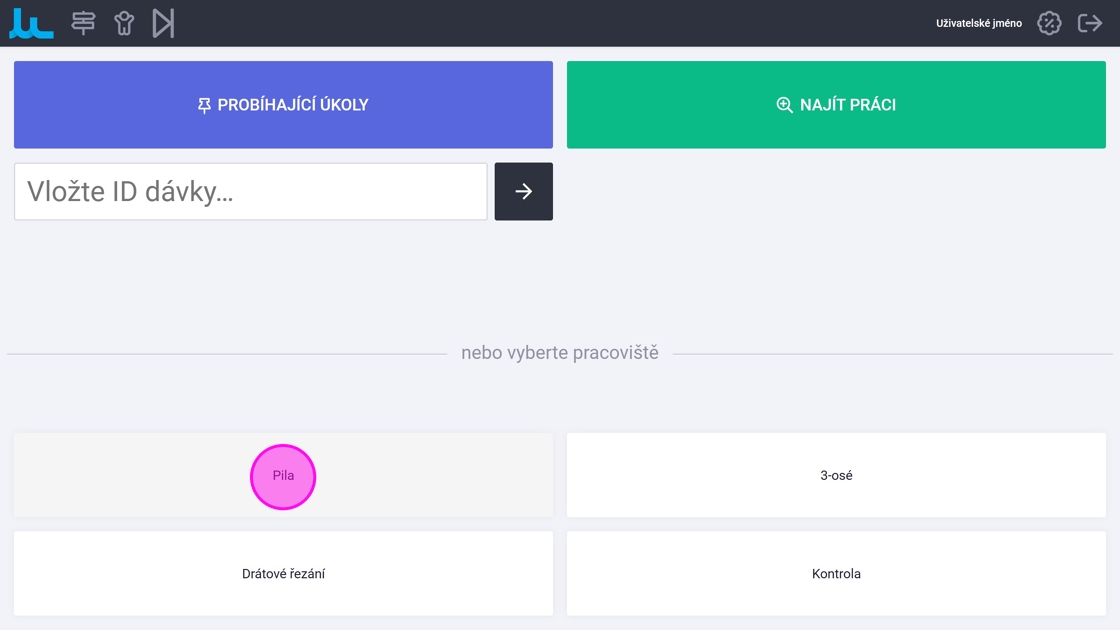
Alert: Pracoviště "Pila" má nastavenou víceúkolovou výrobní obrazovku.
3. Kliknout na "Začátek" u vybrané dávky. Dávky jsou seřazeny dle priority.
Další možnosti:
- naskenovat štítek dávky
- zadat ID dávky
- naskenovat hromadný štítek - spustí se ty dávky, které jsou aktuálně na daném pracovišti
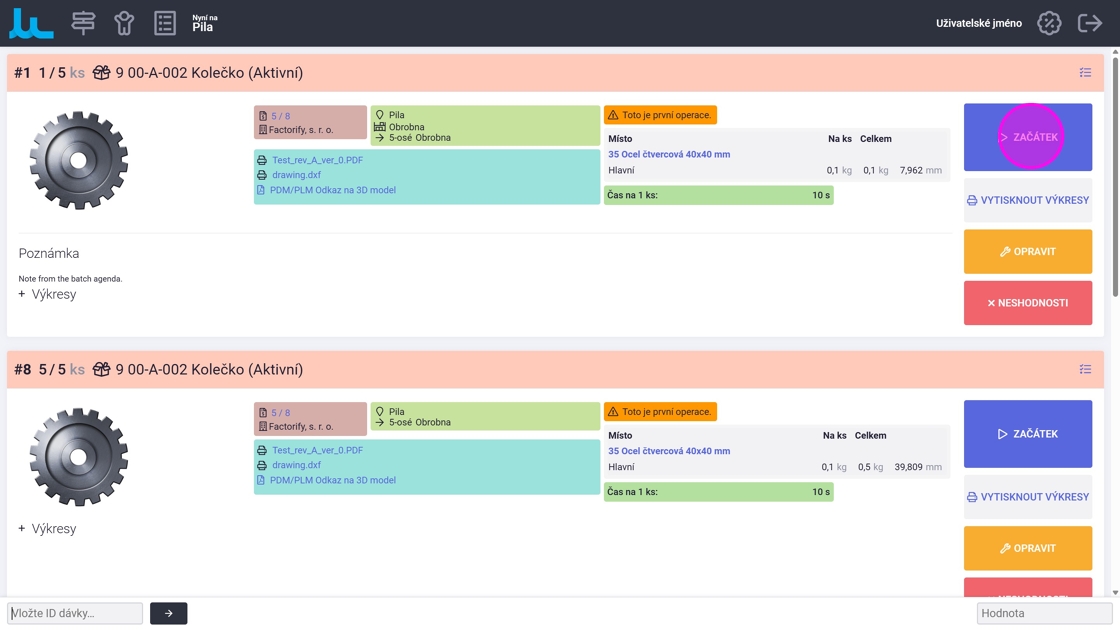
Tip: Pokud se stejně jako v tomto případě jedná o pracoviště s typem obrazovky "víceúkolová výrobní obrazovka", lze jednoduše zažit práci na více dávkách téhož pracoviště a navíc je možné spustit další dávku na jiném pracovišti. Toto pracoviště by mělo mít také víceúkolovou obrazovku, aby byl umožněn návrat.
4. Kliknout na tlačítko pro návrat na obrazovku výběru.
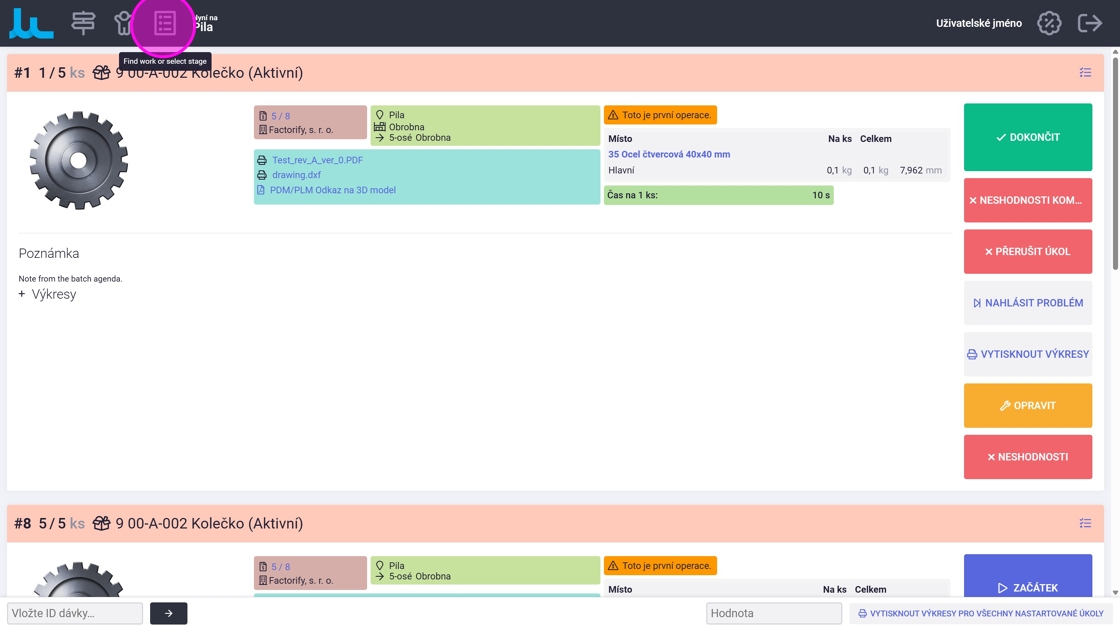
5. Vybrat další pracoviště.
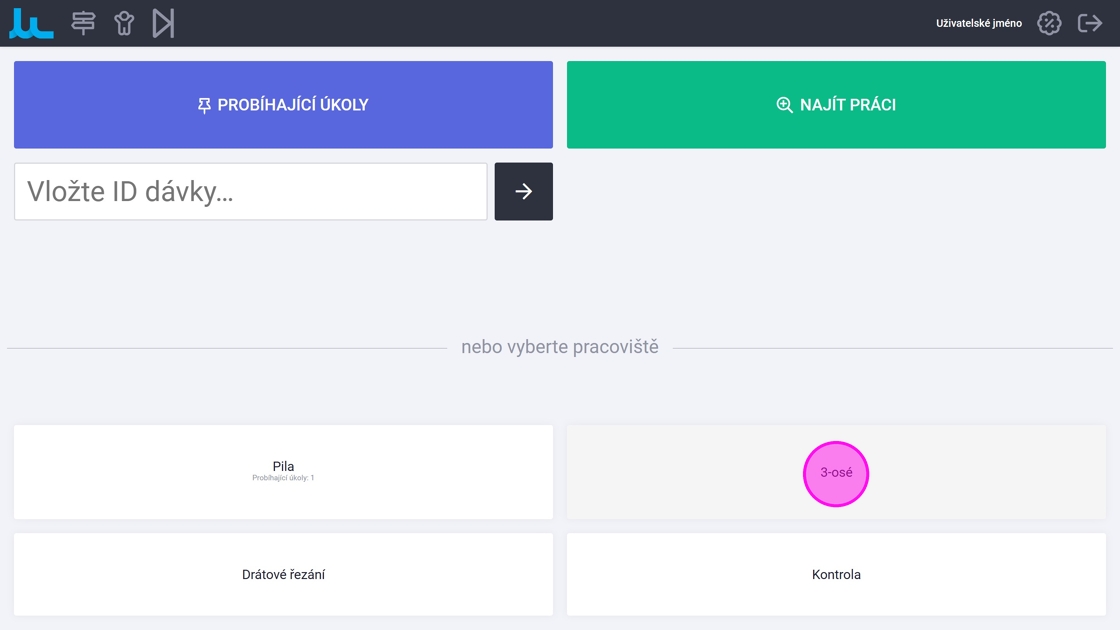
Tip: Na tlačítkách pracovišť se spuštěnými úkoly je zobrazen počet probíhajících úkolů.
Alert: Pracoviště "3-osé" má nastavenou kusovou výrobní obrazovku.
6. Kliknout do pole "Vložte ID dávky…", napsat hodnotu a potvrdit.
Další možnosti:
- kliknout na "Najít práci" - automaticky se spustí dle plánování nejprioritnější práce na dávce z daného pracoviště
- naskenovat štítek dávky - dávka se automaticky spustí
- naskenovat hromadný štítek - spustí se ty dávky, které jsou aktuálně na daném pracovišti
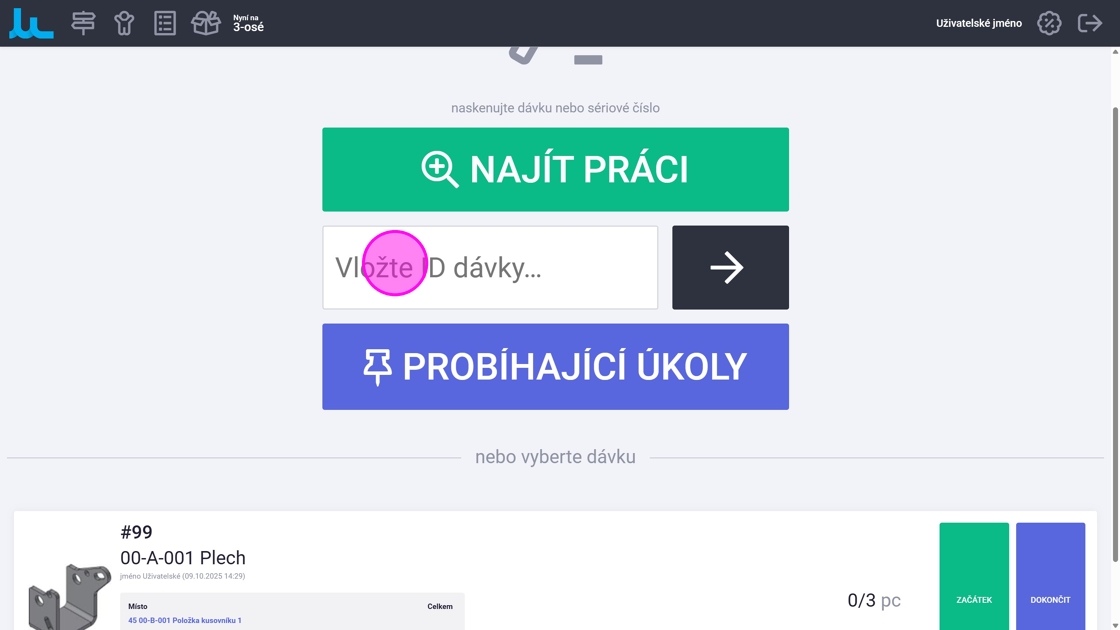
Tip: Na pracovišti s kusovou výrobní obrazovkou lze navíc využít výběru úkolu pomocí "Vybrat", kde:
Vyberte zboží - umožňuje vytvořit a spustit dávky zboží, které se plánuje vyrábět na daném pracovišti. Je zde uvedena informace na kolik ks je dostupný materiál a kolik ks je na skladě.
Vyberte dávku - výběr podobný víceúkolové výrobní obrazovce, zobrazují se i dávky, na které není dostupný materiál.
Přepnout lze v horní liště.
7. Zaškrtnutím vybrat nástroje, které se budou používat.
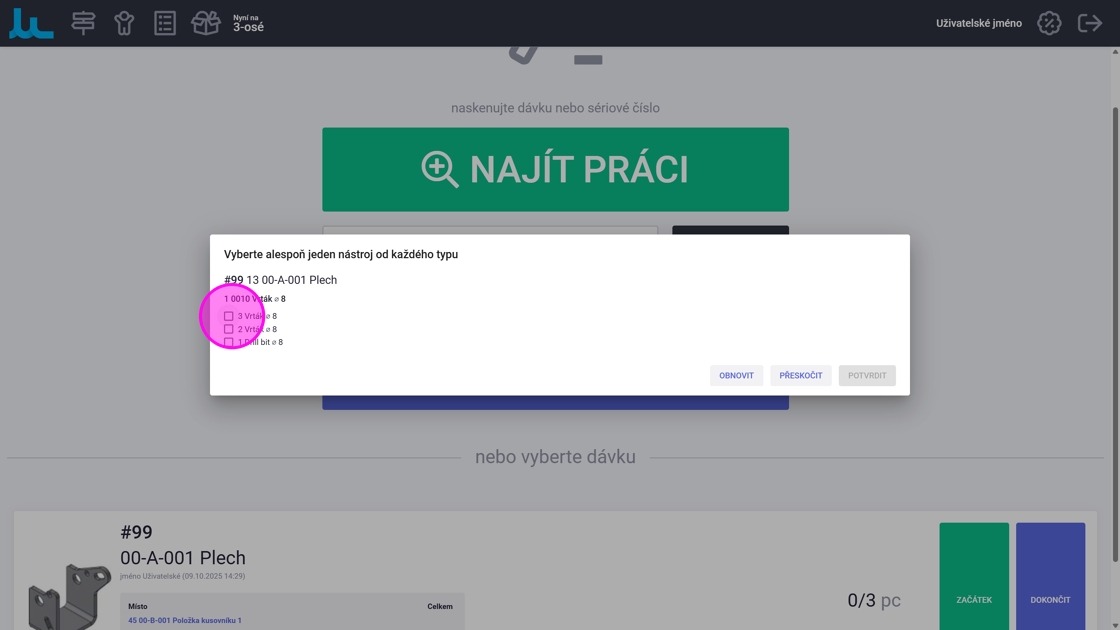
8. Kliknout na "Potvrdit".
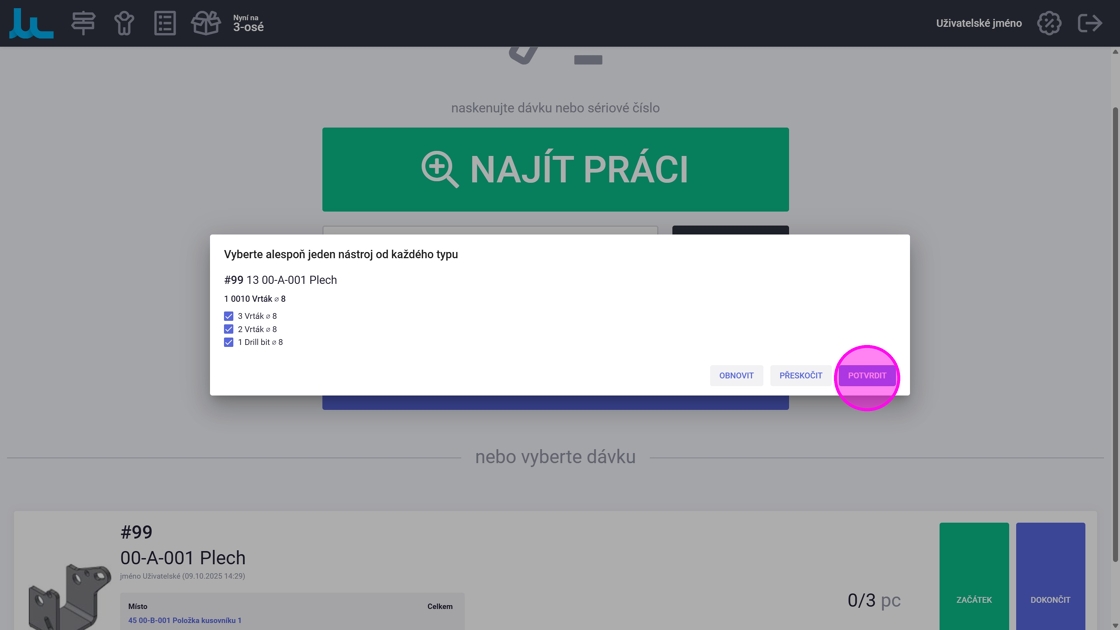
9. Spustí se

Tip: Na kusové obrazovce je také možné spustit další ukol. Lze provést několika způsoby:
- kliknout na "Vzít další úkol" - automaticky se spustí dle plánování další nejprioritnější práce na dávce z daného pracoviště
- naskenovat štítek dávky - dávka se automaticky spustí
- naskenovat hromadný štítek - spustí se ty dávky, které jsou aktuálně na daném pracovišti
¶ ## #id=dokonceni-prace Dokončení práce
Dokončením operace vznikne záznam práce na dávce. Rovněž se vytvoří skladový doklad typu "výdejka", kterým se spotřebují položky kusovníku do dávky a v případě, že se jedná o poslední operaci, vytvoří se také skladový doklad typu "příjemka" na dokončenou dávku.
Tip: Další možnosti:
- vyplnění povinných "požadovaných informací" k dávce
- vyplnění poznámky, která bude uložena na detail dávky
- zaznamenání neshodnosti komponenty nebo kusů dávky
- změna velikosti nebo rozdělení dávky
- změna množství spotřebovaného materiálu
- tisk štítků - pokud je třeba výrobní dávku označit, lze nastavit štítek tisknutelný z výroby
1. Přihlásit se na výrobní obrazovku.

Tip: Tlačítko "Dokončit" nemusí být vždy hned aktivní. Na dávku je možné nastavit "Požadované informace", které je nutné vždy před dokončením vyplnit a uložit. Teprve poté dojde k aktivaci tlačítka.
2. Kliknout do pole požadované informace "Zadejte hmotnost dílu. [g] *", napsat hodnotu a kliknout na uložit.
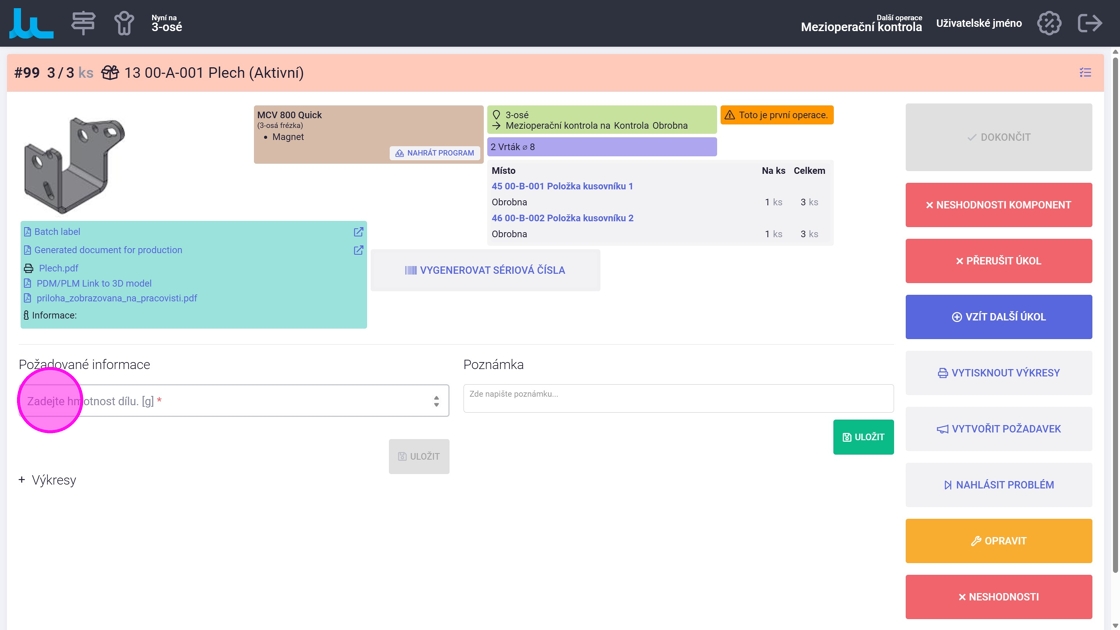
3. Kliknout na "Dokončit".
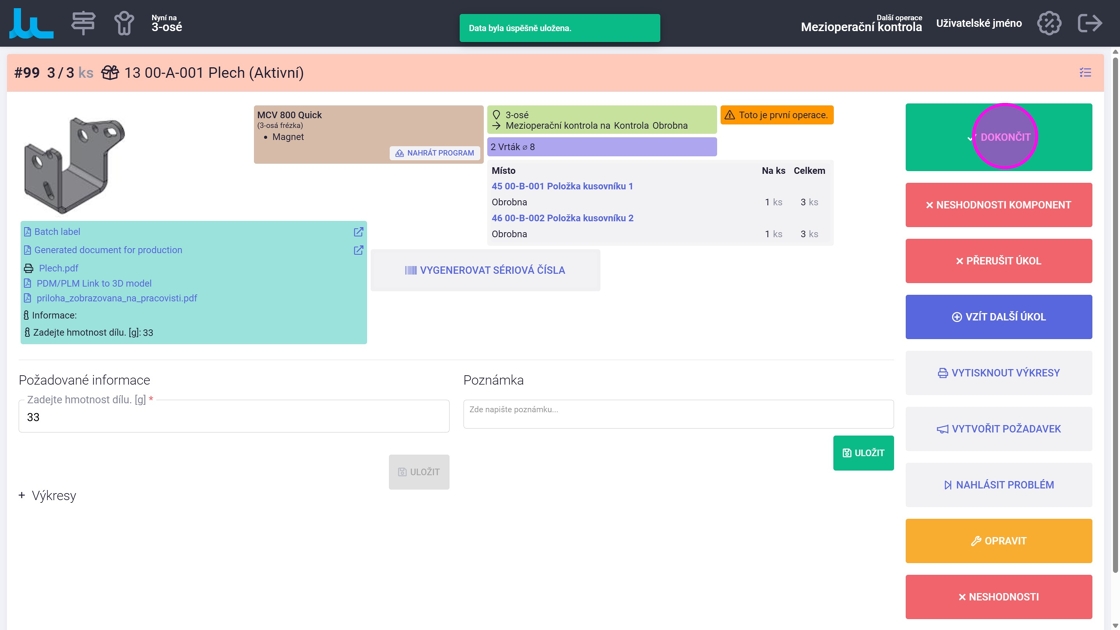
4. Nastavit množství, které se má dokončit. Automaticky je nastaveno zbývající množství. Změnit lze kliknutím do pole a napsáním hodnoty nebo pomocí tlačítek plus a mínus.
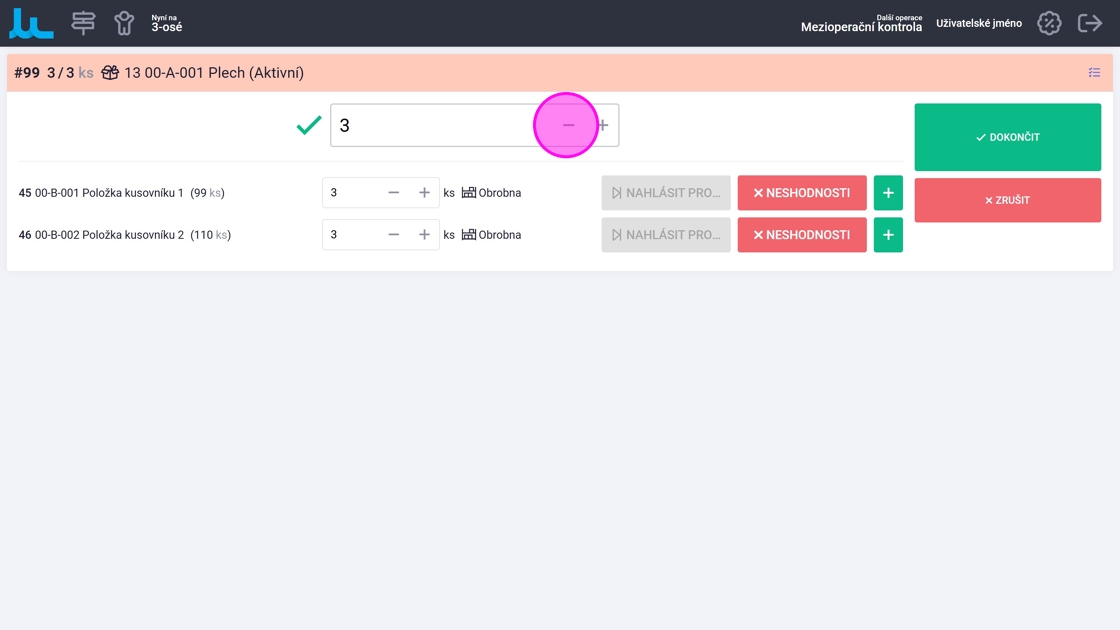
5. Při částečném dokončení je uživatel na tuto skutečnost řádně upozorněn a může zvolit jednu z nabízených možností.
Zaškrtnout "Pokračovat na stroji".
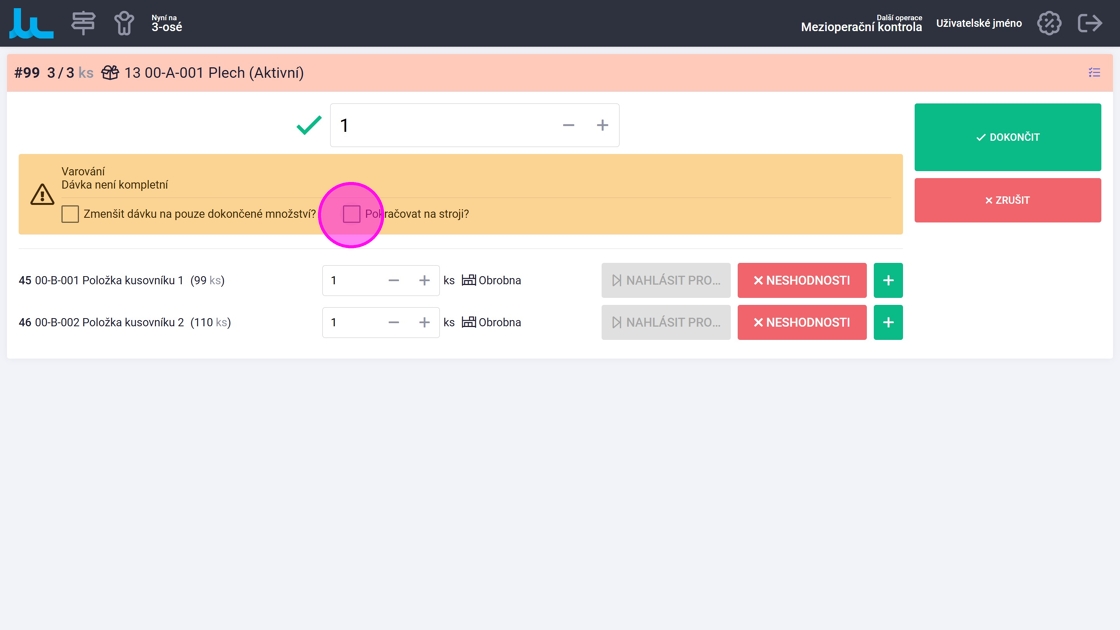
Tip: Zmenšit dávku na pouze dokončené množství - na první operaci sníží velikost dávky, na dalších operacích rozdělí dávku
Pokračovat na stroji - nastaví prioritu na dávku, při dalším spuštění dávky bude vybrán stejný stroj
6. Kliknout na "Dokončit".
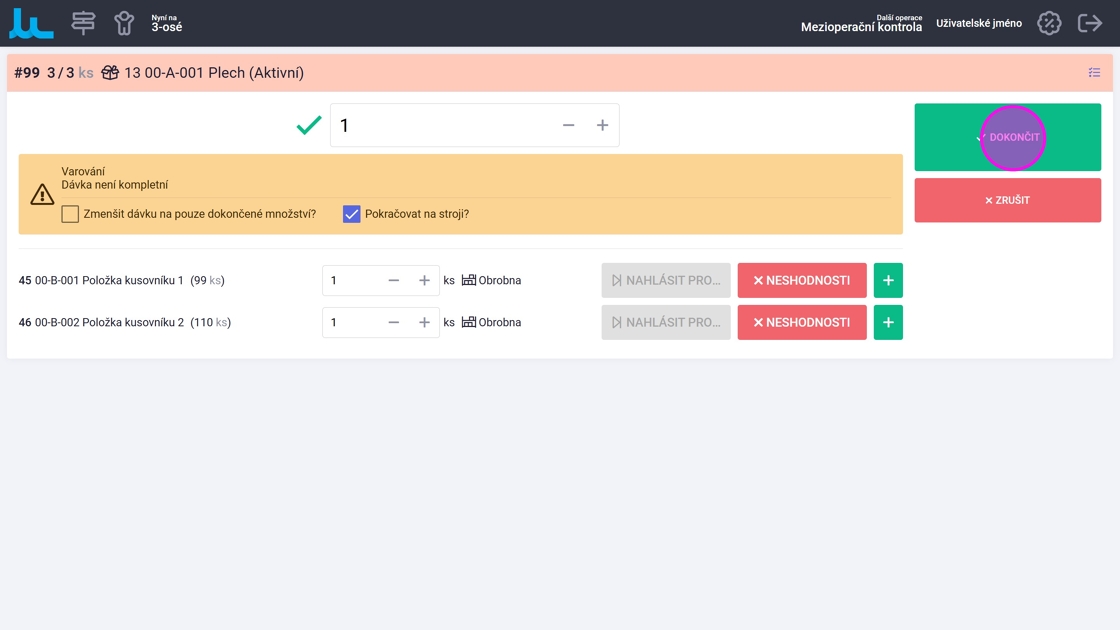
7. Po opětovném spuštění dávky je na ní uvedena informace, že je v režimu "pokračovat na stroji" a "Požadované infromace" zůstávají předvyplněné z předchozího záznamu.
Kliknout na "dokončit".
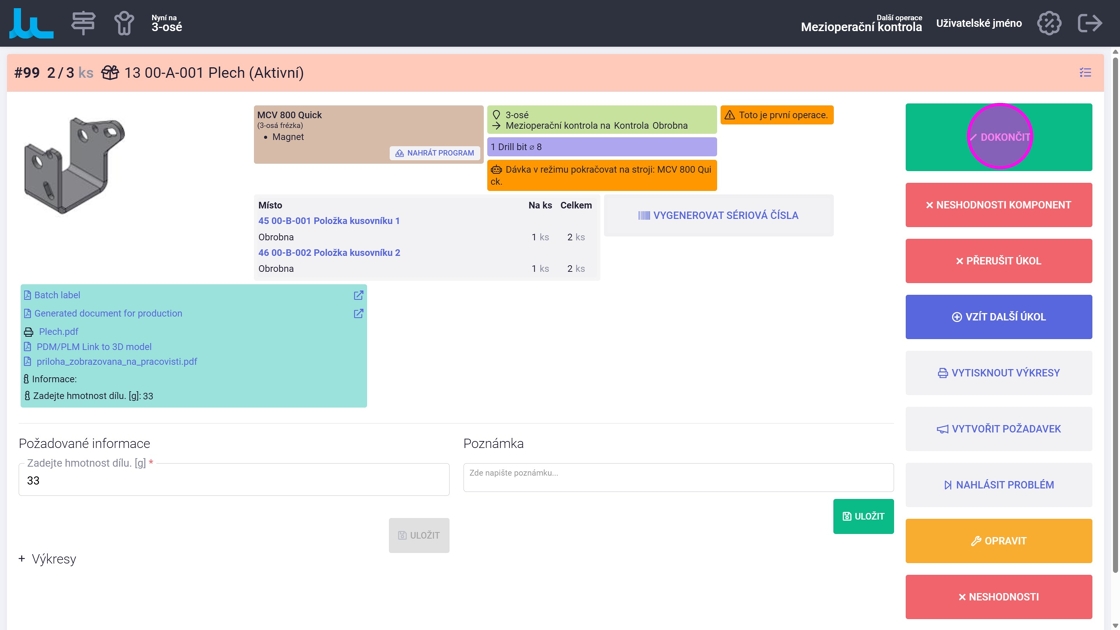
8. Možnost upravit množství spotřebovaného materiálu. Automaticky je nastaveno množství dle kusovníku. Změnit lze kliknutím do pole a napsáním hodnoty nebo pomocí tlačítek plus a mínus.
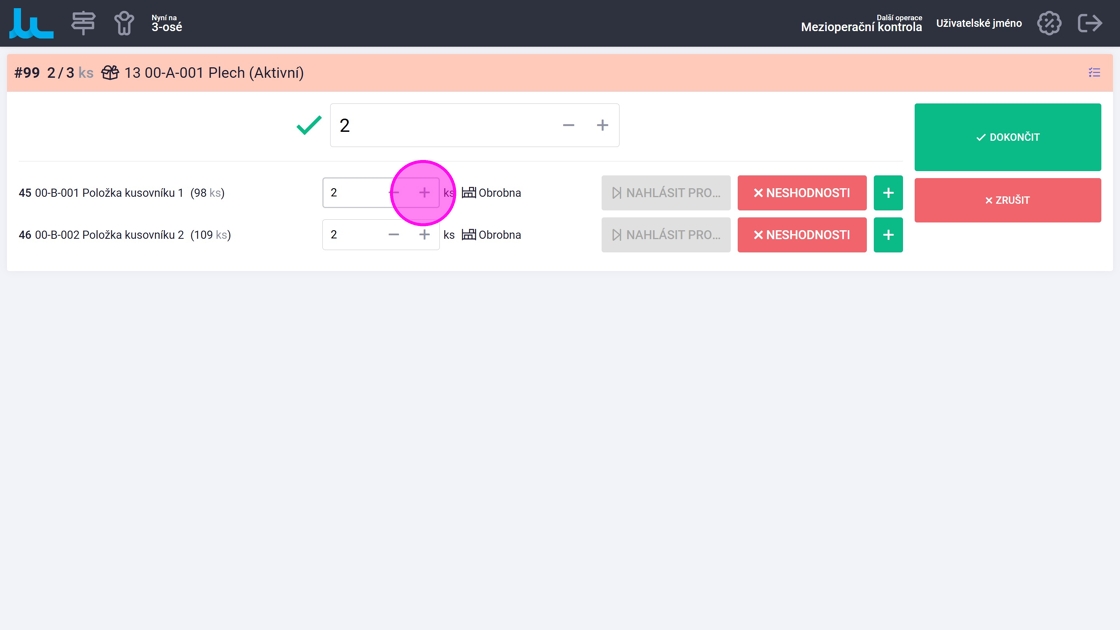
9. Kliknout na "Dokončit".
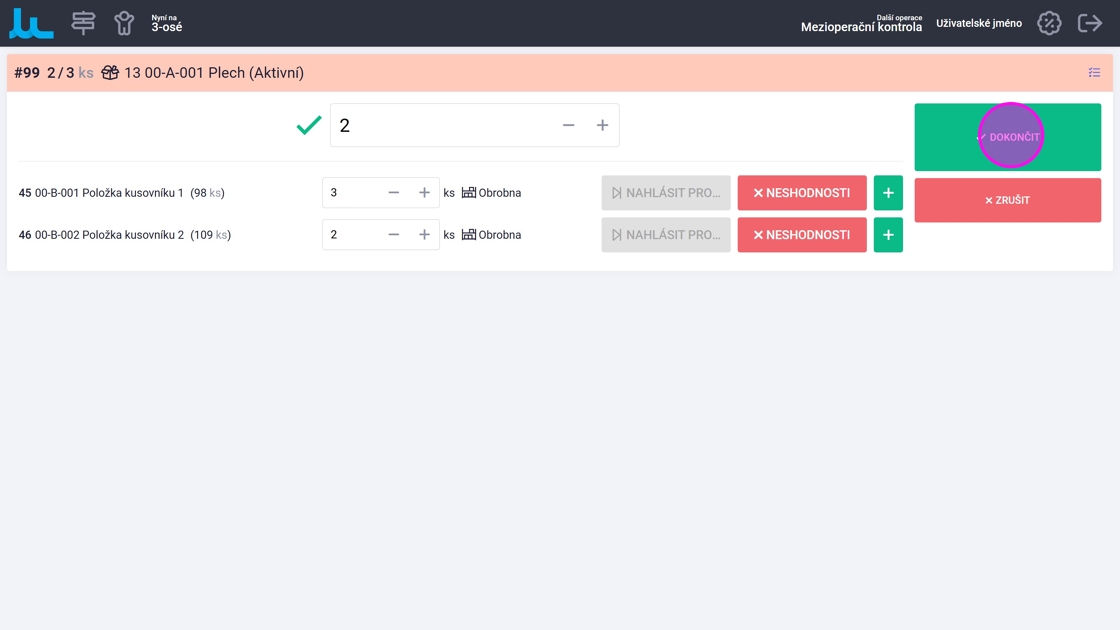
10. Kliknout na "Potvrdit".
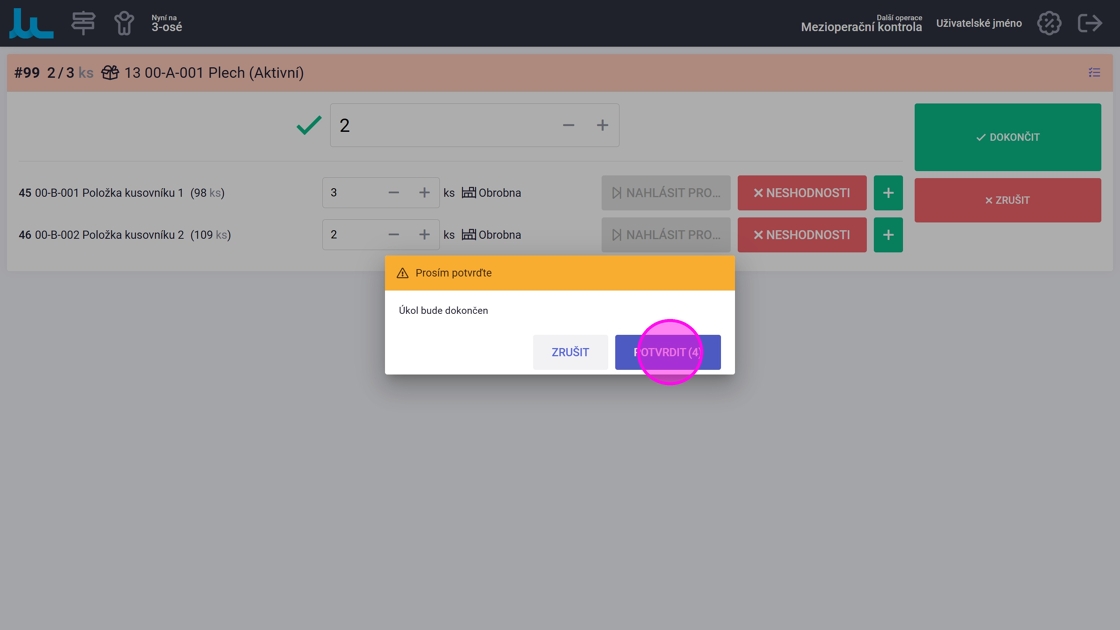
Alert: Pokud na dávce pracuje více operátorů, dokončením všech kusů dávky se ukončí práce všem.
¶ ## #id=zaznamenani-neshodnosti Zaznamenání neshodnosti
Jedná se o proces, kterým operátor odepisuje vadné kusy dávky. Dokončením procesu dojde vytvoření záznamu o neshodnosti na detailu dávky a snížení množství dávky o neshodné kusy, nebo v případě všech vadných kusů k jejímu dokončení. Pokud na zboží stále existuje poptávka, systém automaticky naplánuje novou dávku, aby ztrátu doplnil.
1. Na výrobní obrazovce u konkrétní dávky kliknout na tlačítko "Neshodnosti".
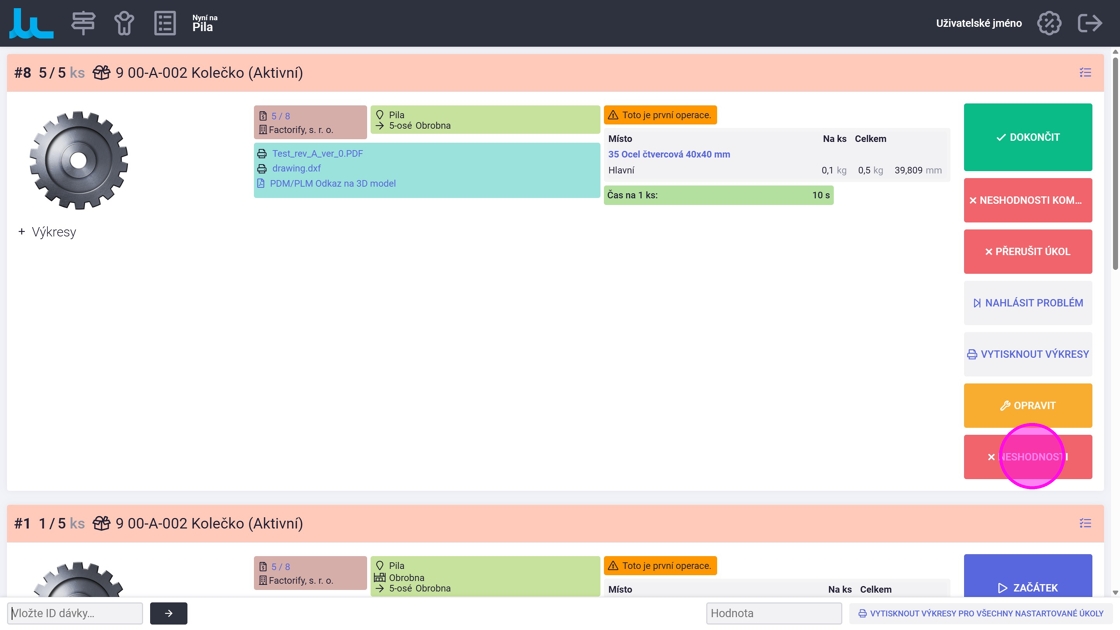
2. Definovat množství jednotlivých neshodností kliknutím do pole a napsáním hodnoty nebo pomocí tlačítek plus a mínus.
Pokud má dávka vygenerované sériové čísla, jsou pod jednotlivými neshodnostmi vypsány a operátor zaškrtává konkrétní z nich.
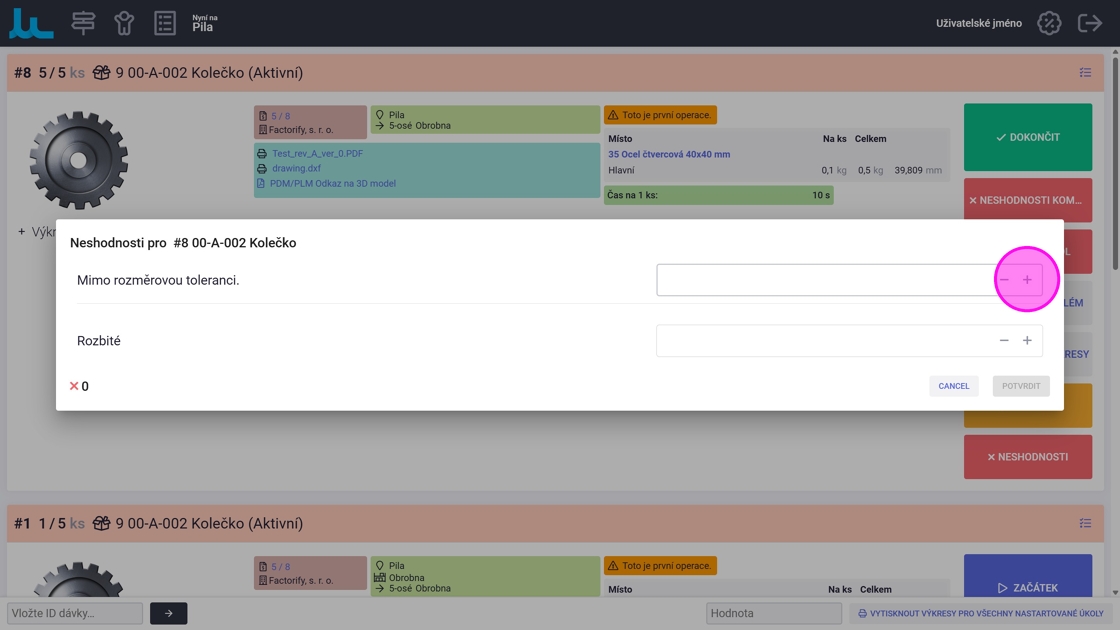
Tip: Jednotlivé neshodnosti mohou mít nastavenou rozdílnou mírů zpracování a tím mít různý vliv na efektivitu práce.
3. Kliknout na "Potvrdit".
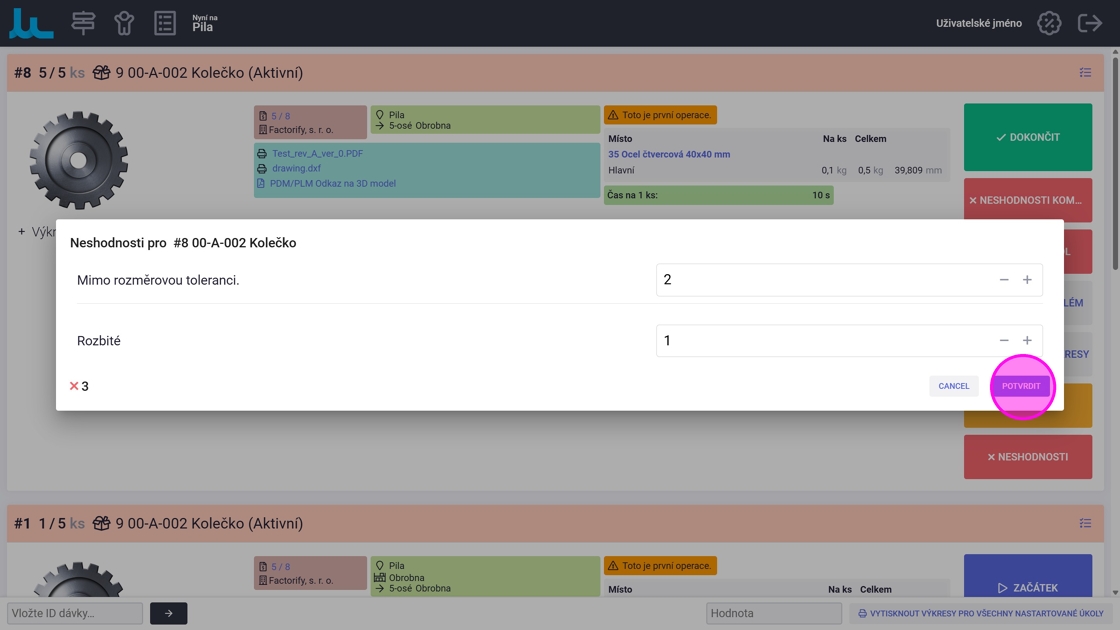
Tip: Došlo ke snížení velikosti dávky o odepsané kusy.
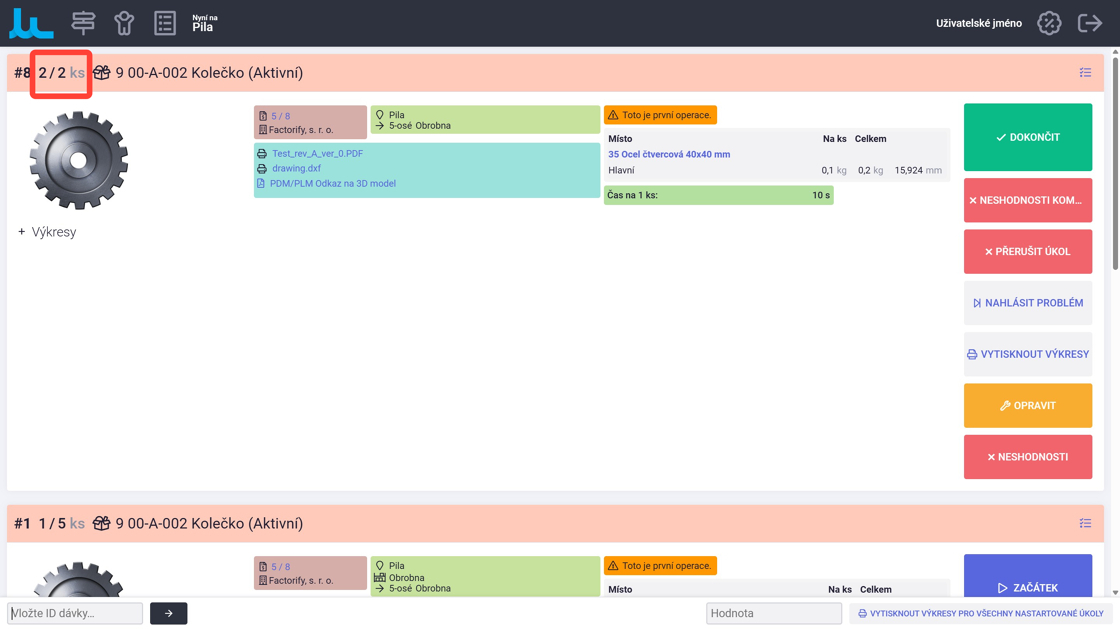
¶ ## #id=zaznamenani-neshodnosti-komponenty Zaznamenání neshodnosti komponenty
Jedná se o proces, kterým operátor odepisuje neshodnou komponentu dávky. Dokončením procesu dojde rovnou vytvoření skladového dokladu typu "výdejka" nebo se vytvoří doklad typu "přesun" a výdej na neshodu udělá až pověřená osoba. Požadované chování lze nastavit na typu zboží.
1. Na výrobní obrazovce u konkrétní dávky kliknout na tlačítko "Neshodnost komponenty".
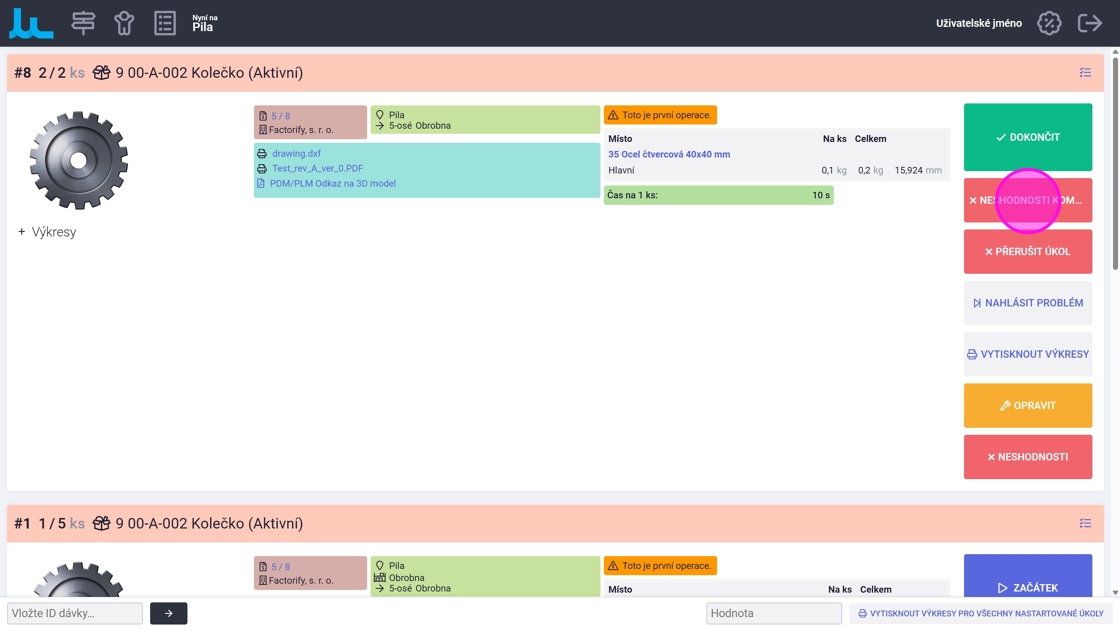
2. Na položce kusovníku kliknout na "Neshodnosti".
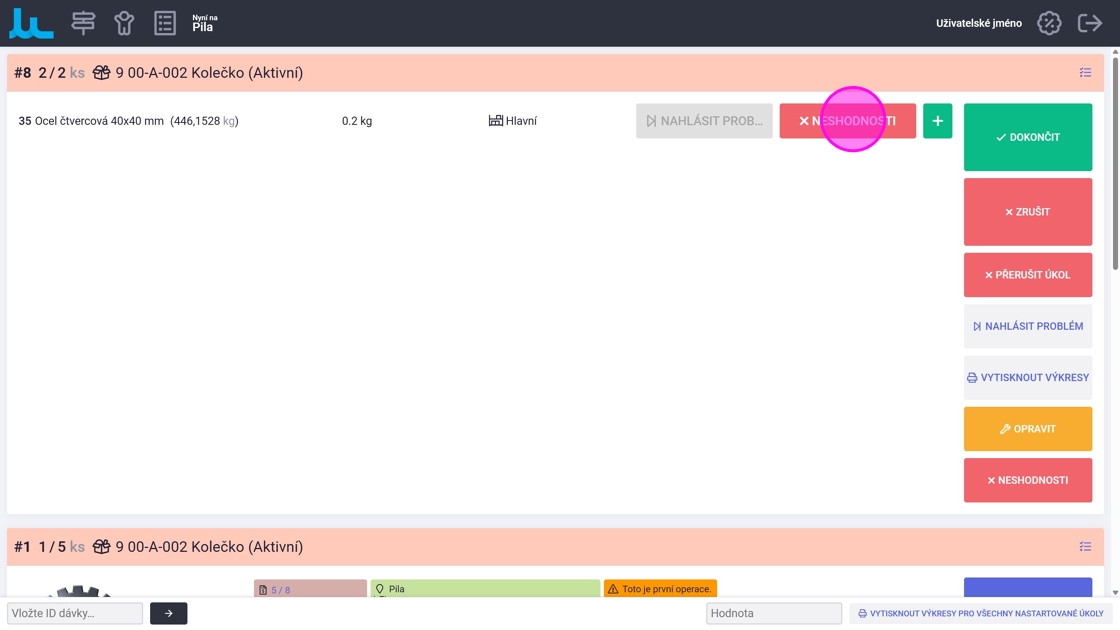
3. Definovat množství jednotlivých neshodností kliknutím do pole a napsáním hodnoty nebo pomocí tlačítek plus a mínus.
Vždy se zadává v základní jednotce materiálu.
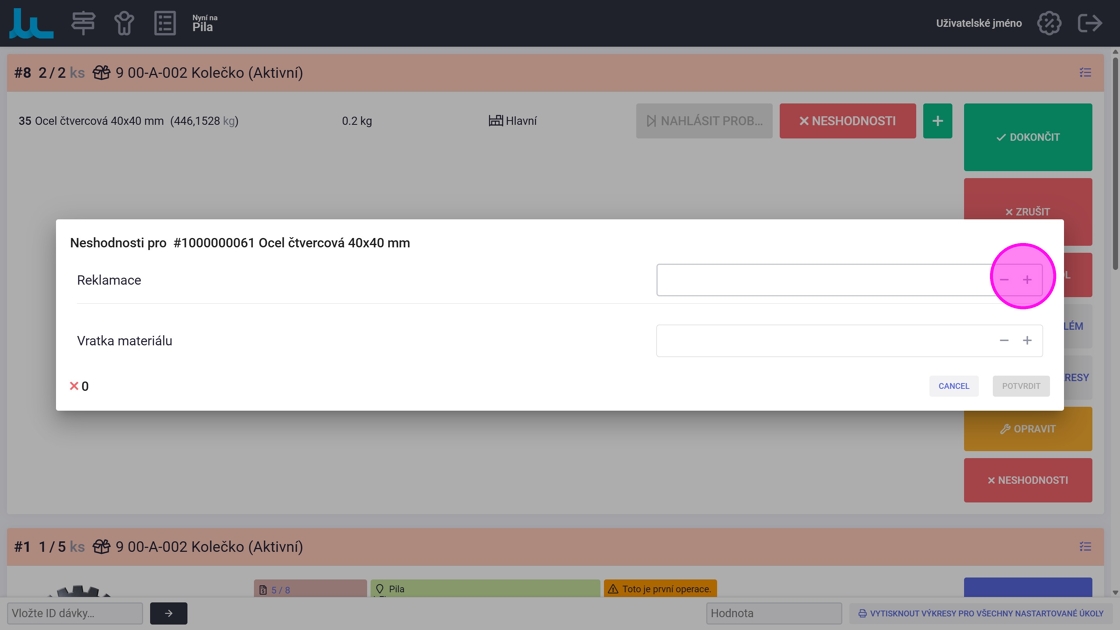
4. Kliknout na "Potvrdit".
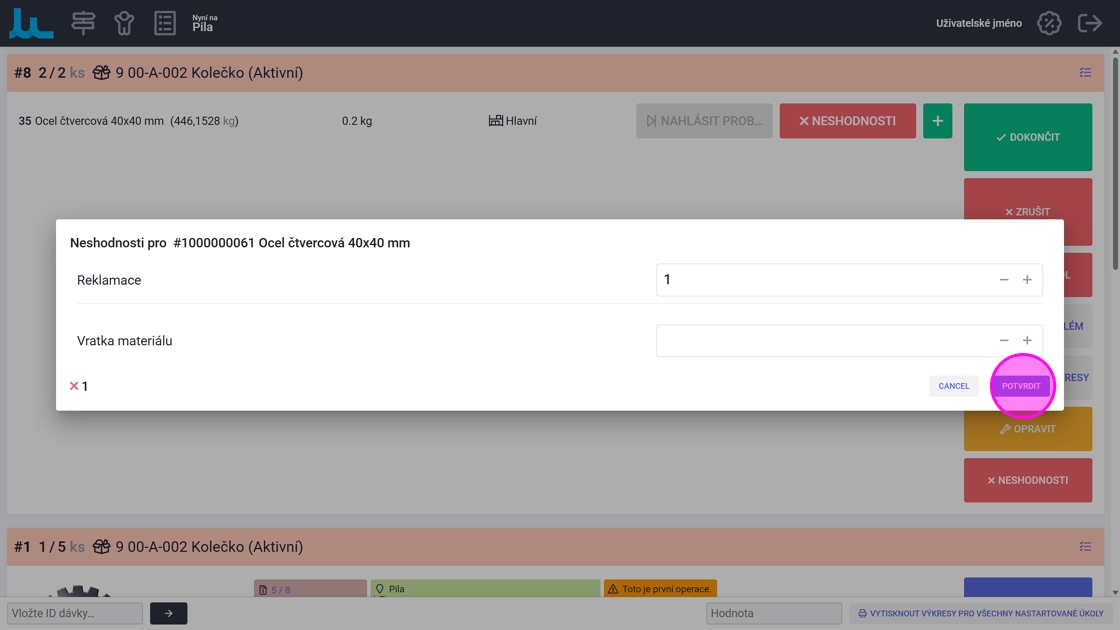
¶ ## #id=nahlaseni-aktivity Nahlášení aktivity
Tímto procesem operátor zaznamenává svoji další činnost. Dokončením vznikne záznam aktivity nebo záznam práce na dávce, dle jejího nastavení, které má taky vliv na to, jakým způsobem se započte do operátorovy efektivity.
1. Na výrobní obrazovce kliknout v horní liště na ikonu panáčka.
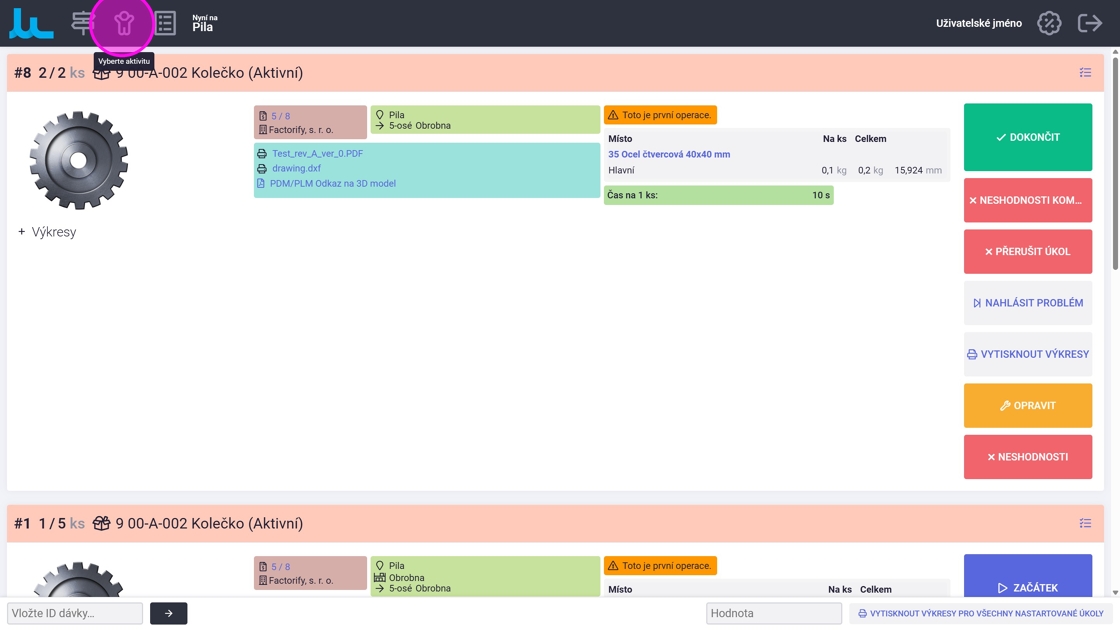
2. Kliknutím nastartovat jednu z dostupných aktivit z odpovídající sekce.
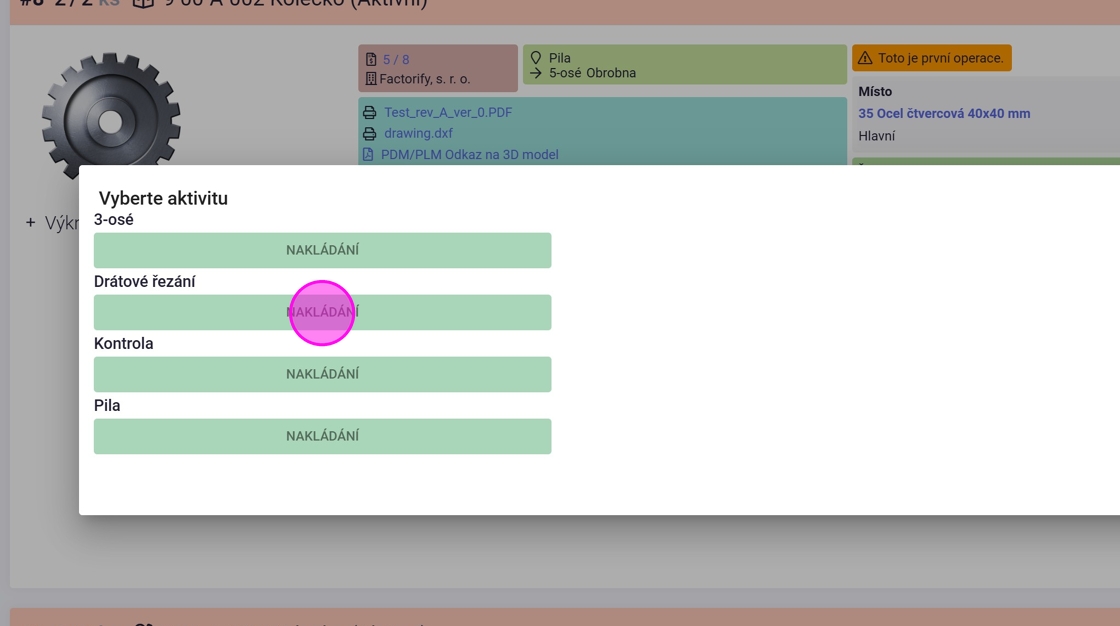
3. Kliknout na "Skrýt", pokud je potřeba vykonat nějakou další akci na výrobní obrazovce.

4. Kliknutím na animaci kruhového načítání znovu zobrazit aktivitu.
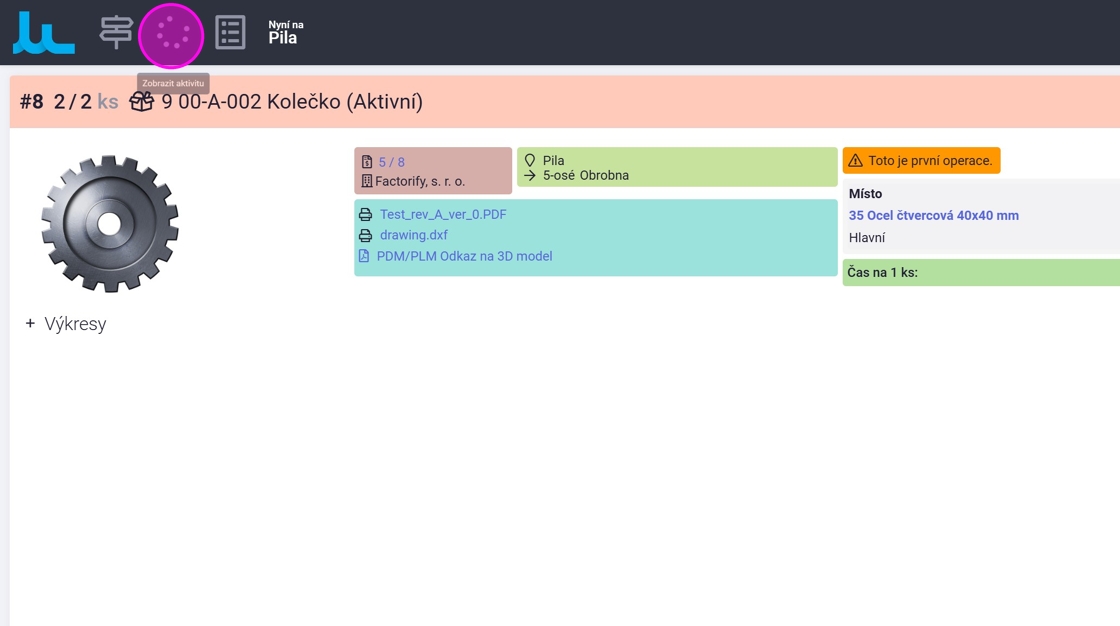
5. Kliknout na "Dokončit aktivitu".

¶ ## #id=nahlaseni-problemu Nahlášení problému
Jedná se o proces, kterým operátor hlásí výpadek stroje či nástroje, problém s dávkou nebo jiný obecný problém. Dokončením vznikne dle zvoleného problému záznam problému na dávce nebo výpadek na stroji či nástroji a dle nastavení se automaticky upozorní například nadřízený nebo definovaná role.
Tip: Další možnosti:
- automatické ukončení práce na dávce
- automatické stažení dávky z výroby
- automatické nastavení odstávky stroje či nástroje
- automatické vytvoření incidentu při nahlášení problému
1. Na výrobní obrazovce u konkrétní dávky kliknout na tlačítko "Nahlásit problém".
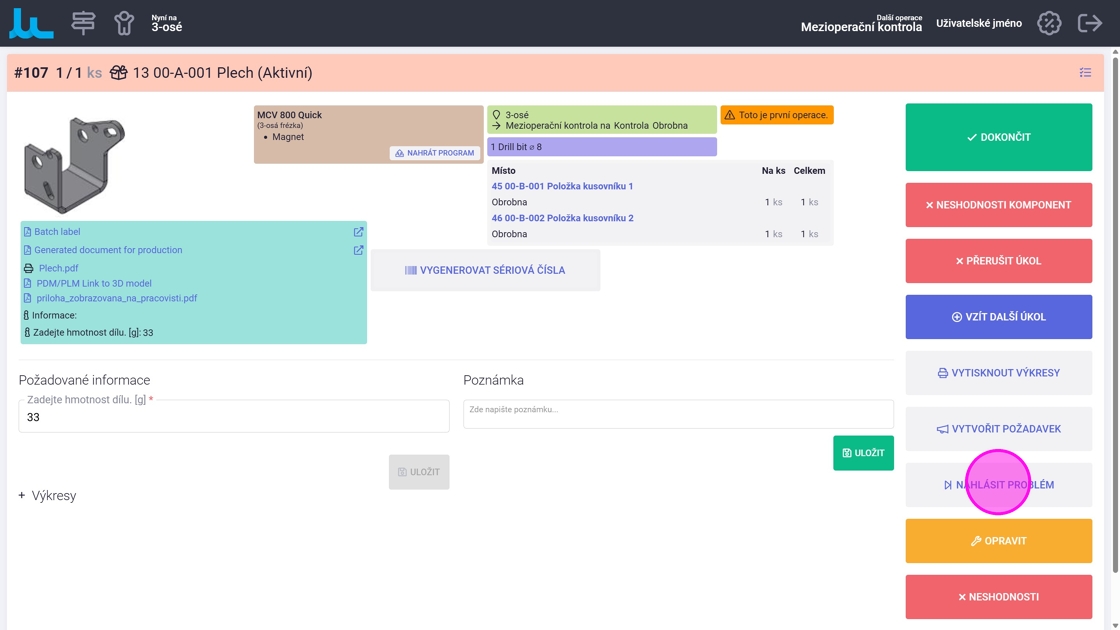
2. Kliknutím na dlaždici vybrat typ problému nebo výpadku.
Pokud je vyžadován důvod, kliknout do pole a napsat text. Poznámka není povinná.
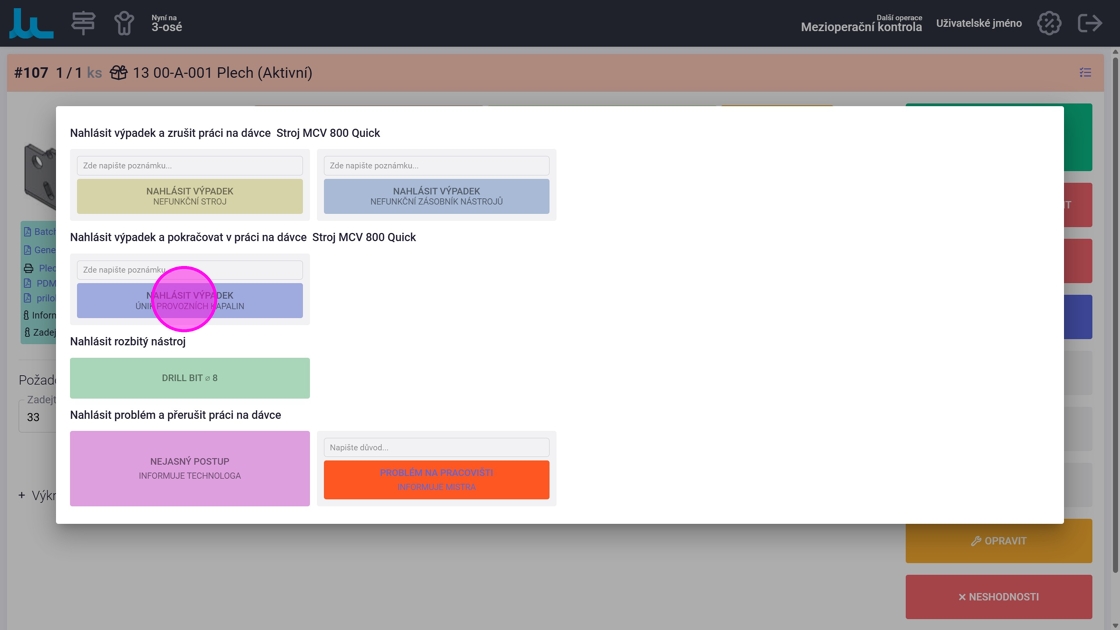
Tip: Jsou dostupné výpadky dávce alokovaných strojů a nástrojů a také typy problémů pro dané pracoviště.
Dlaždice jsou automaticky rozděleny podle toho, jestli se jedná o výpadek nebo problém a dále dle akcí na dávce po jejich zaznamenání.
3. Kliknout na "Potvrdit" nebo počkat 5 sekund.
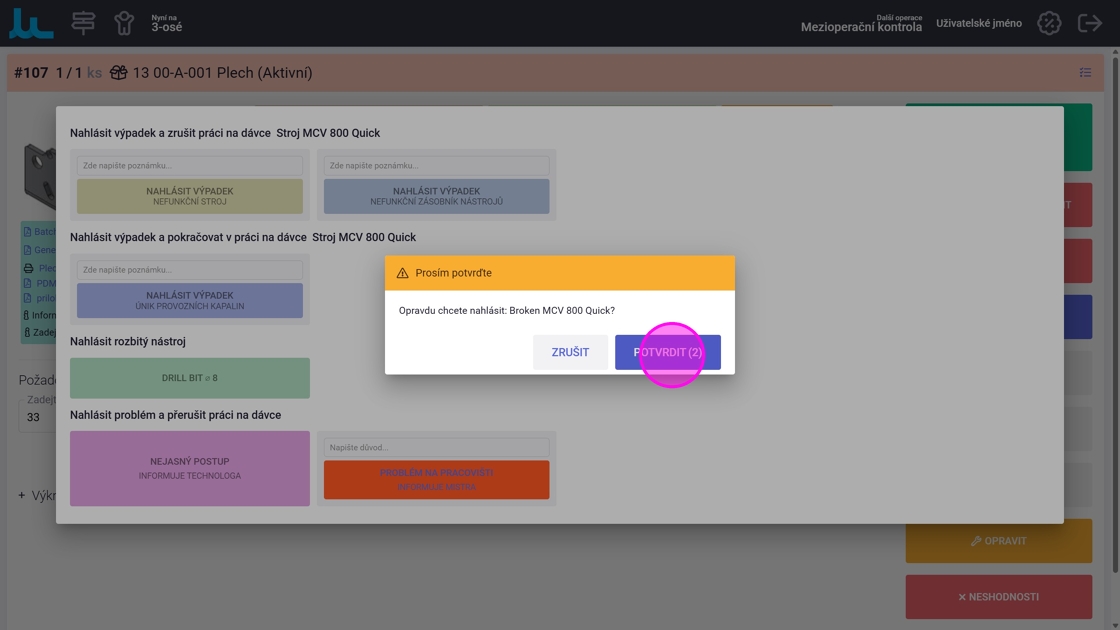
Tip: Na stroji i nástroji může být v jednu chvíli aktivní pouze jeden výpadek, další záznam je umožněn po vyřešení předchozího výpadku. Operátor je na tuto skutečnost upozorněn.
¶ Pokročilé funkce
¶ ## #id=zamena-materialu Záměna materiálu
Proces, kterým může operátor pomocí skeneru připojeného k výrobnímu počítači nahradit zásobu zboží v kusovníku operace. Na konkrétním zboží musí být tato funkce nastavena. Dokončením záměny se změní zásoba u spuštěné dávky a v případě, že je tak nastaveno, dojde i k vytvoření skladového dokladu typu "přesun", kterým se nová zásoba zarezervuje do dávky.
Tip: Další možnosti:
povinně skenovat - lze nastavit na zboží v kombinaci náhradou zásoby, pokud se chce, aby operátor musel zásobu daného zboží vždy naskenovat
1. Na výrobní obrazovce kliknout v kusovníku dávky na modrou ikonu se dvěma šipkami u konkrétní zásoby zboží.

Tip: Pokud je na zboží zaškrtnuto "povinně skenovat", je u zásoby zobrazena žlutá ikona se skenerem.
2. Naskenovat štítek nové zásoby.

Tip: Zásoba zboží, za kterou je možno nahradit, je dána nastavením zboží původní položky kusovníku a dostupností nové zásoby na vstupním skladu pracoviště.
Nahradit zásobu - lze nahradit za jakékoliv jiné zboží, jehož zásoba je dostupná na vstupním skladu pracoviště
Nahradit zásobu stejného zboží - lze nahradit pouze za jinou zásobu stejného zboží dostupnou na vstupním skladu pracoviště
Nahradit zásobu stejného zboží a rezervovat - lze nahradit pouze za jinou zásobu stejného zboží dostupnou na vstupním skladu pracoviště, po dokončení dojde k zarezervování
3. Potvrdit záměnu kliknutím na "Nahradit".
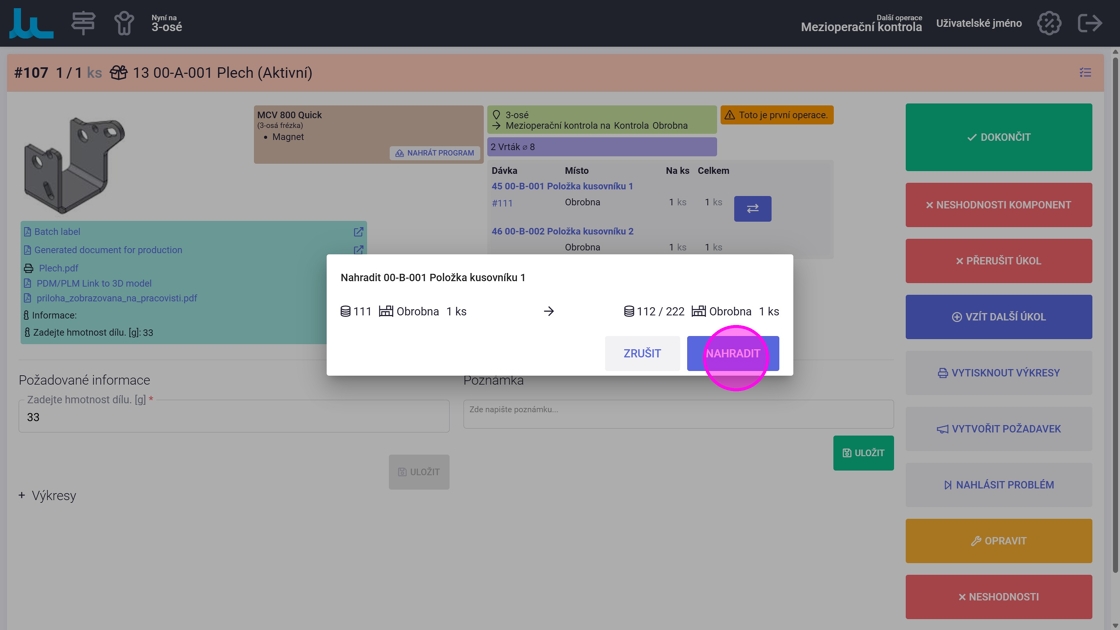
¶ ## #id=vytvoreni-opravne-davky Vytvoření opravné dávky
Jedná se o proces, kterým operátor může poslat určité kusy jím spuštěné dávky na opravu dle pracovního postupu, který sám sestaví. Dojde k vytvoření opravné dávky a dočasnému snížení velikosti původní dávky o množství poslané do opravy. Zbylé kusy původní dávky bude možné dokončit, ale dávka bude na této operaci čekat do doby, než bude dokončena opravná dávka a provedena daná operace i na opravovaných kusech.
Tip: Další možnosti:
tisku štítků - pro opravnou dávku je možné vytisknout štítek
1. Na výrobní obrazovce u konkrétní dávky kliknout na tlačítko "Opravit".
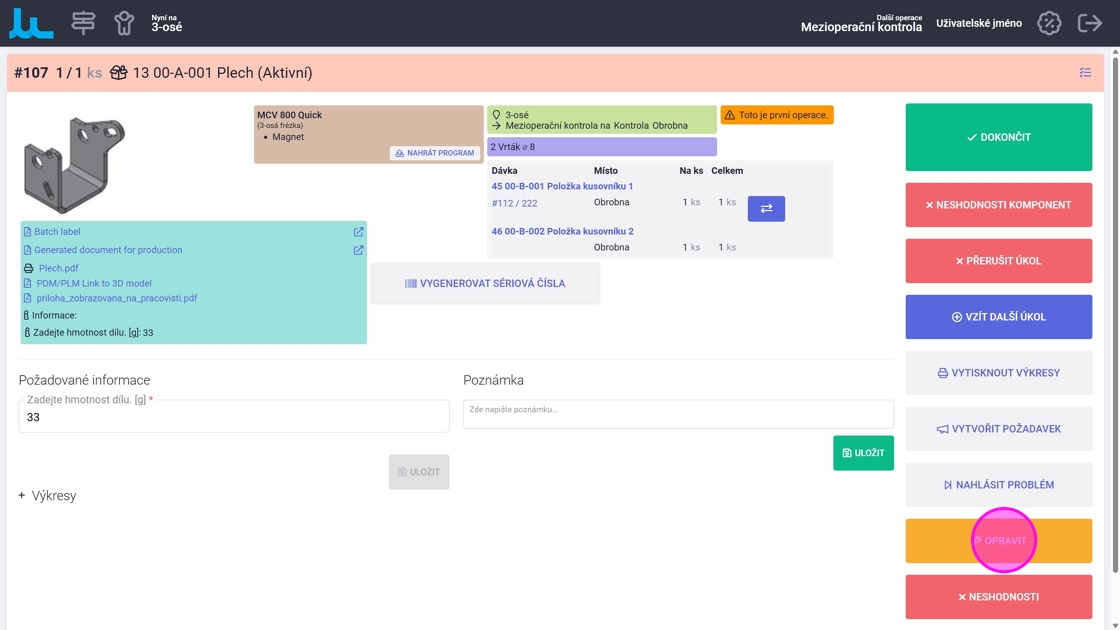
2. Definovat množství, které má jít na opravu, kliknutím do pole a napsáním hodnoty nebo pomocí tlačítek plus a mínus.

3. Sestavit pracovní postup přetažením ikon jednotlivých operací ze seznamu do části "pracovní postup" a následně definici opravy potvrdit kliknutím na tlačítko "Poslat na opravu".
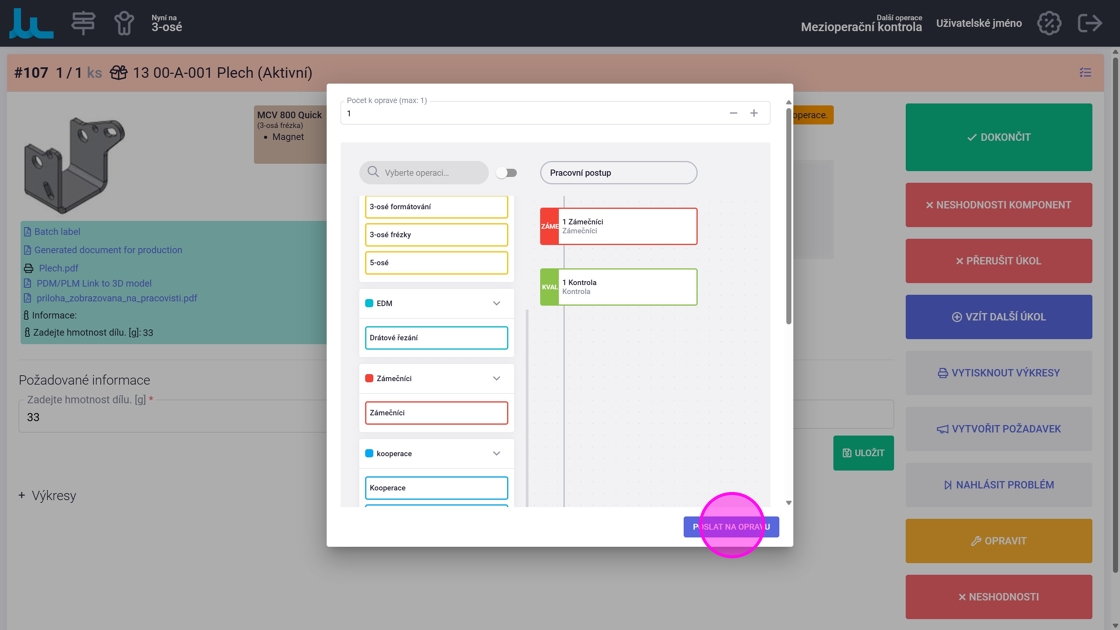
4. Kliknout na "OK" pro zavření informačního dialogu.
Je v něm informace o opravné dávce a možnosti vytisknout štítky.

5. Kliknout na "Přerušit úkol" u původní dávky, pokud se na ní nyní nebude pokračovat.
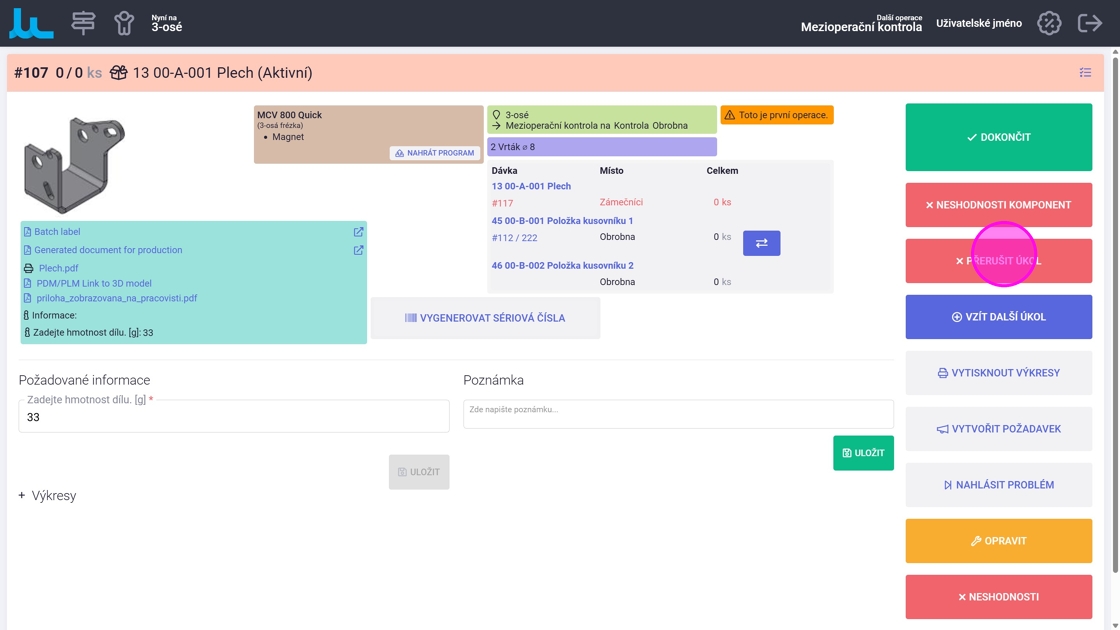
¶ ## #id=rozdeleni-davky Rozdělení dávky
Tento proces se využije v případě, když je na operaci možné dokončit pouze částečné množství dávky a není výhodné čekat na zbytek. Rozdělením vznikne nová dávka o velikosti nedokončeného množství, původní dávka ponížená o toto množství se přesune na následující operaci a vytvoří se na ní záznam o evidenci spotřebovaných dávek. Zbylé zásoby rezervované do původní dávky se přerezervují do nové dávky.
Tip: Další možnosti:
- tisku štítků - pro nově vzniklou dávku je možné vytisknout štítek
- snížení velikosti dávky - pokud je tento postup použit na první operaci dávky, nedojde k rozdělení dávky, ale ke snížení jejího množství
1. Na výrobní obrazovce u konkrétní dávky kliknout na tlačítko "Dokončit".
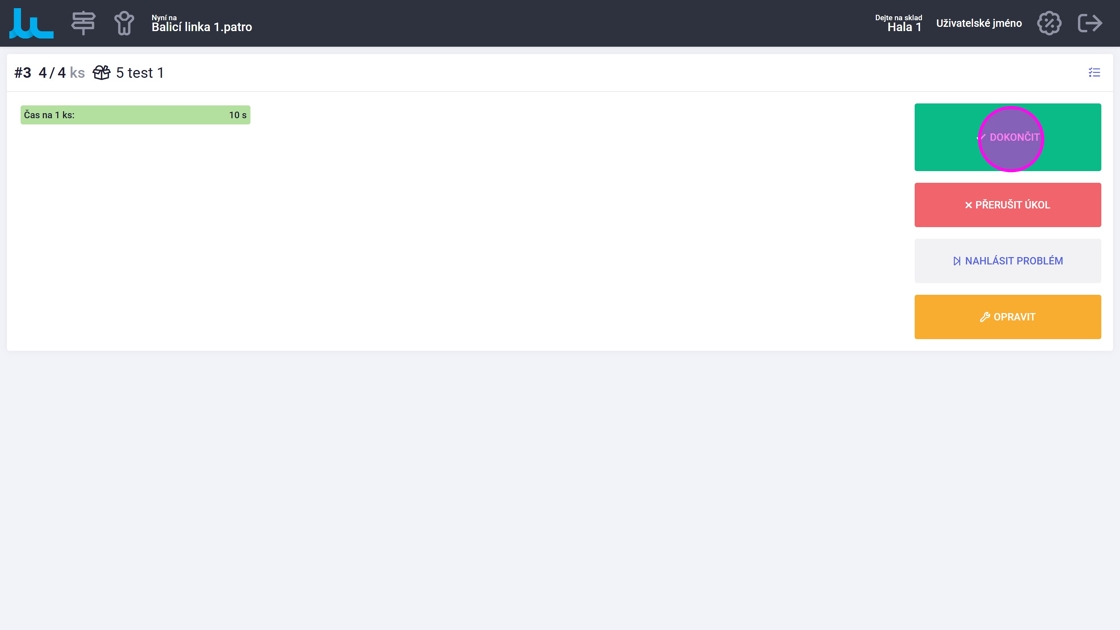
2. Nastavit množství, které je možné dokončit, kliknutím do pole a napsáním hodnoty nebo pomocí tlačítek plus a mínus.
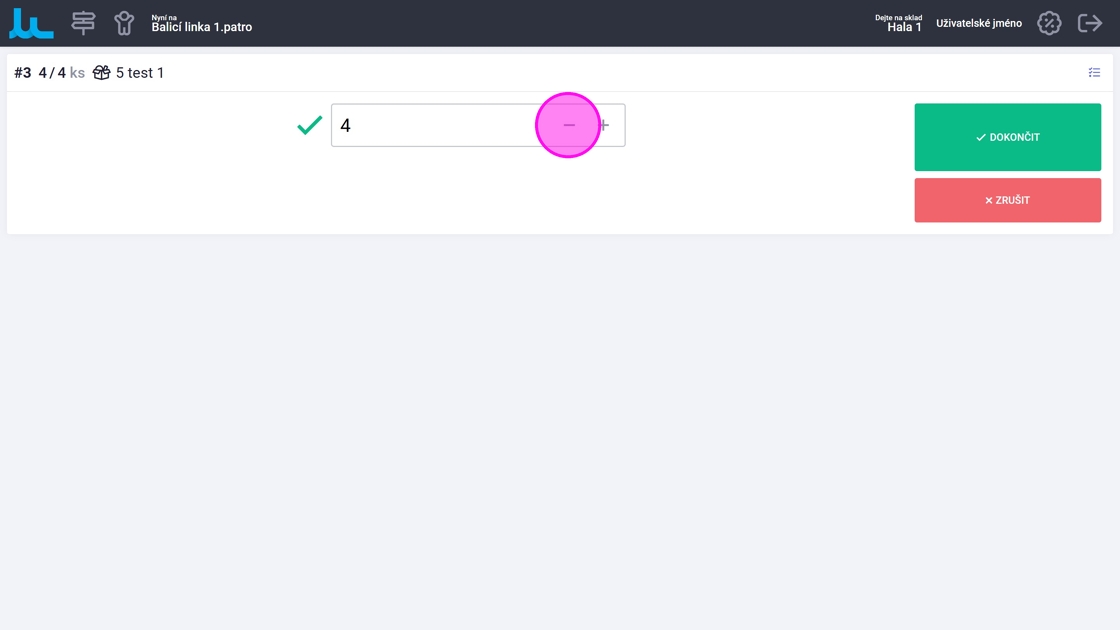
3. Zaškrtnout "Zmenšit dávku na pouze dokončené množství".
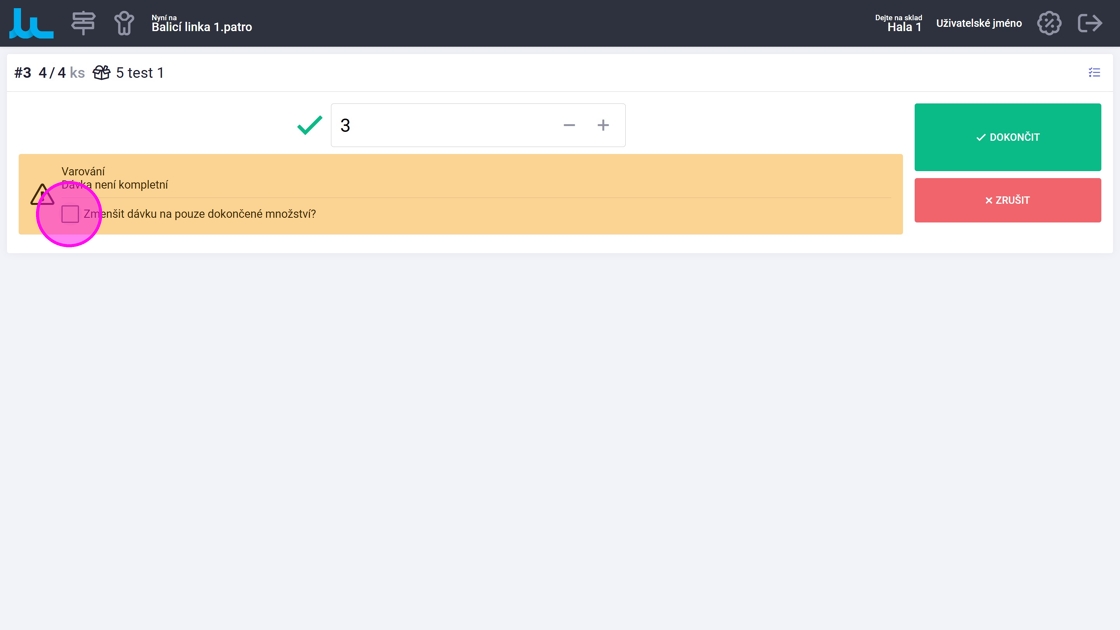
4. Kliknout na "Dokončit".
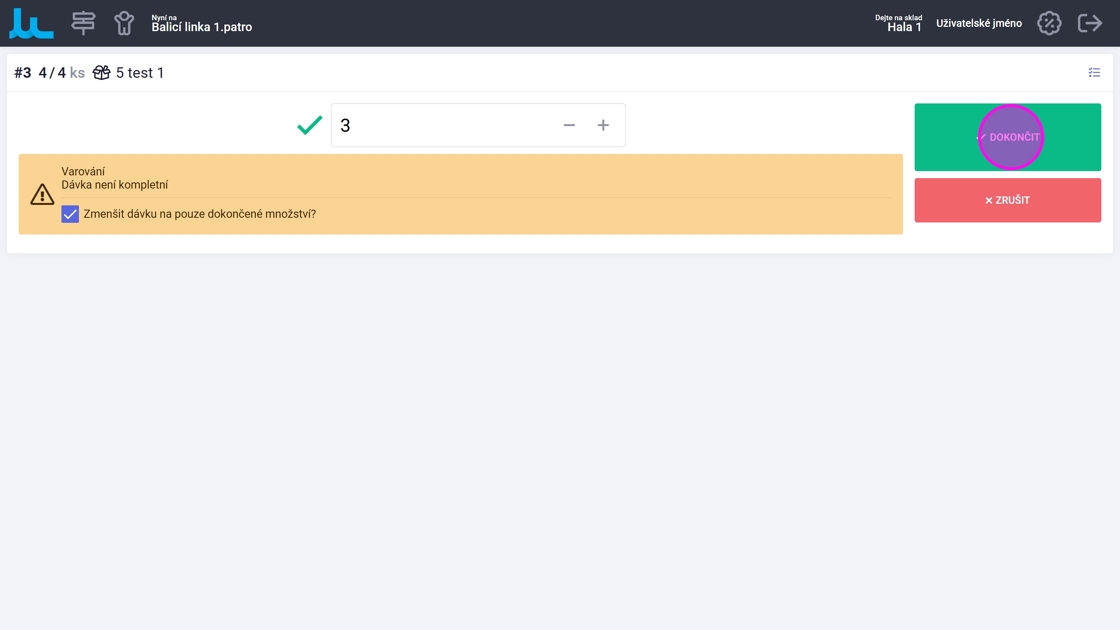
5. Kliknout na "Potvrdit" nebo počkat 5 sekund.
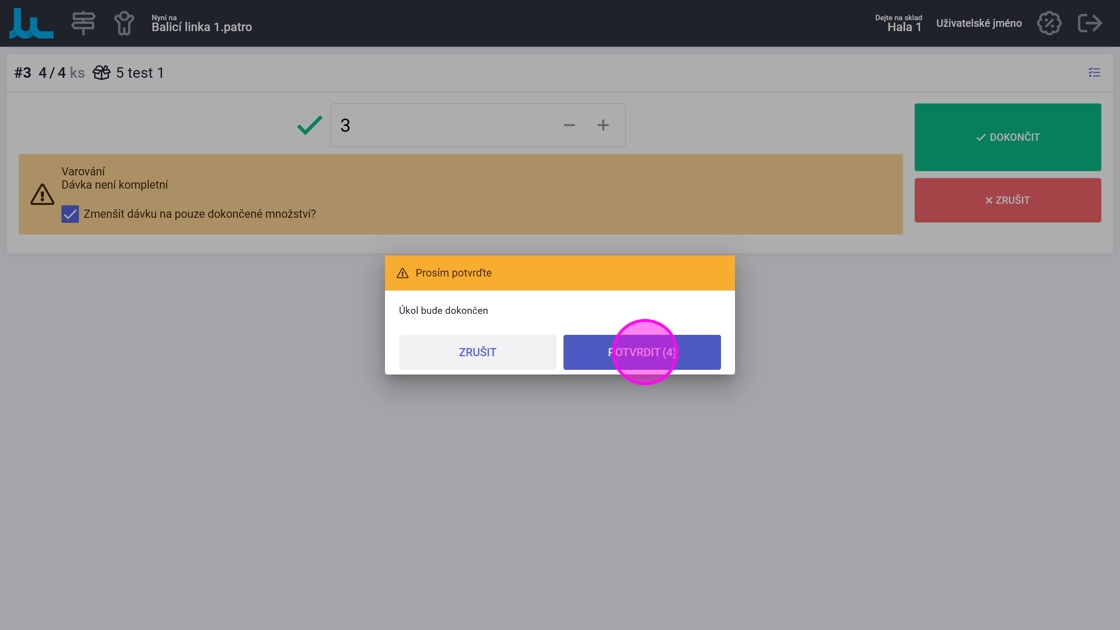
6. Kliknout na "OK" u informativní hlášky.
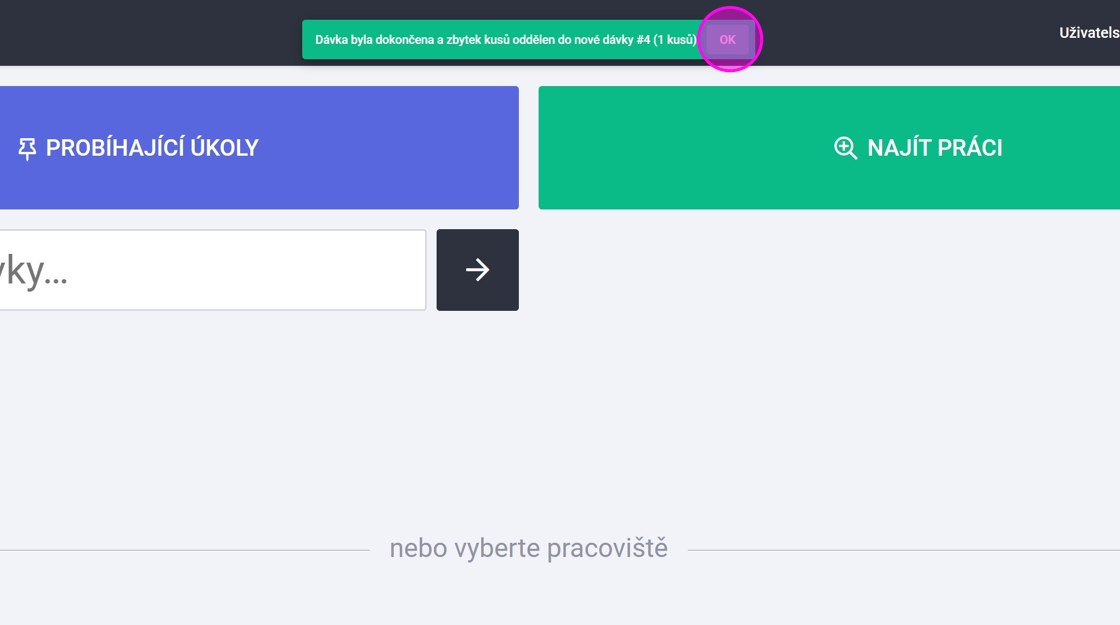
¶ Výrobní obrazovky
¶ ## #id=kusove-pracoviste Kusové pracoviště
Nejběžnější výrobní obrazovka, používá se v kombinaci s kusovým typem pracoviště.
1. Dle nastavení operace, pracoviště, zboží a oprávnění operátora může zobrazit následující data a akce (ilustrativní příklad obsahuje všechny možnosti).

2. Hlavička Kusové obrazovky.
- ID dávky – Unikátní číslo Dávky
- Název operace z nastavení Operace - pokud není shodný s názvem pracoviště
- Množství k dokončení/ Množství dávky
- Kód a Název Zboží
- (Stav Zboží) – pokud je v entitě Zboží u stavu zaškrtnuto Zobrazovat na výrobních obrazovkách. Tamtéž lze stavu nastavit barvu hlavičky.

3. Tlačítko pro zobrazení Práce na dávce.
- Předchozí záznamy práce na dávce
- Aktuální záznam s odhadem času dokončení dle aktuálního plánu práce.
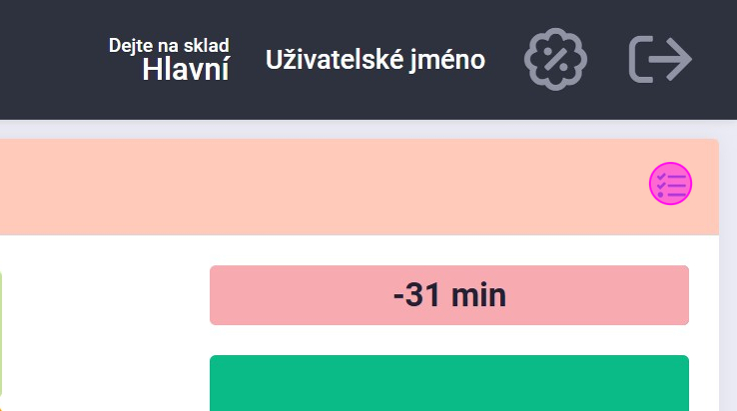
4. Menu tlačítek hlavních funkcí.
- Dokončit / Dokončit přípravu
- Neshodnosti Komponent
- Přerušit úkol - stejné jako Dokončit 0 ks, vytvoří se záznam práce
- Vzít další úkol - stejné jako "Najít práci" pro další úkol
- Vytisknout výkresy
- Vytvořit požadavek - umožňuje spustit BPM proces
- Nahlásit problém
- Opravit
- Neshodnosti

5. Odpočet zbývajícího času přípravy nebo výrobního času dávky.
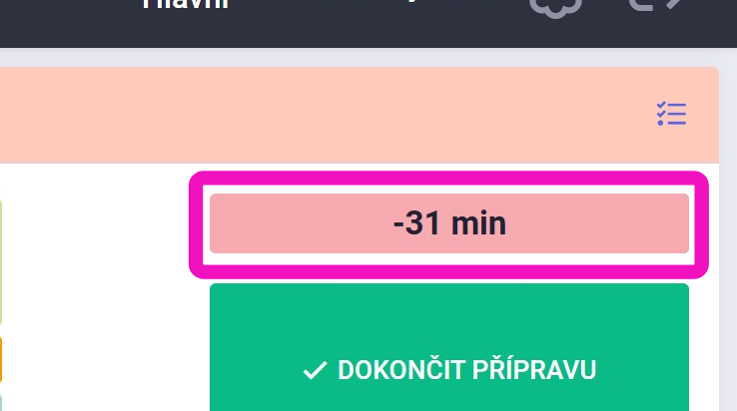
6. Pole pro spuštění práce na další dávce.
Kliknout do pole, napsat ID dávky a potvrdit kliknutím na tlačítko se šipkou.

7. Fotografie zboží, přednostně z nastavení operace pracovního postupu zboží, poté ze zboží.

8. Stroj, na kterém operace probíhá.
- Název stroje
- (Typ stroje)
- Nastavení stroje
- Tlačítko "Nahrát program" popřípadě rovnou Program a Příloha programu (seřizovací list,…)
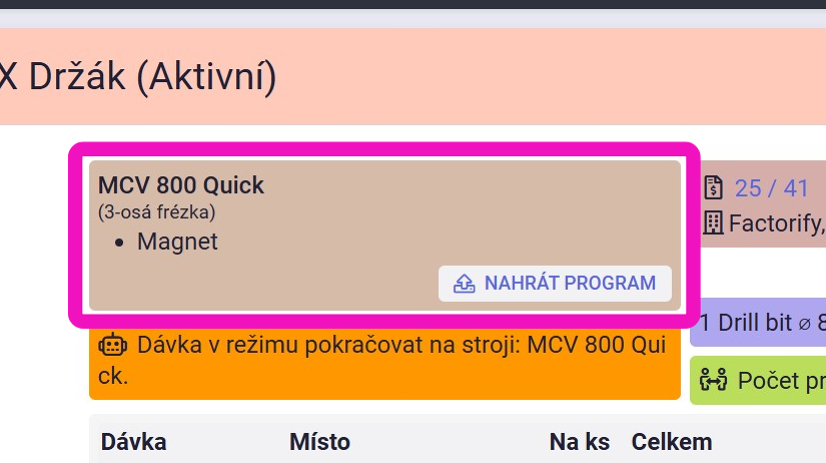
9. Informace o prodejní objednávce.
- ID prodejní objednávky / ID položky prodejní objednávky
- Zákazník

10. 1. Název operace
2. Aktuální umístění dávky
3. Výstupní sklad operace (jestliže se nejedná o poslední operaci, jako v tomto případě, tak je ještě zobrazena Následující operace a případně i Pracoviště, pokud nemá shodný název s operací)
4. Operace nadřazené dávky, na které do ní tato dávka vstupuje

11. Nástroj, který se na operaci využívá.
- ID nástroje
- Název nástroje

12. Informace o první operaci, užitečné např. pokud se na první operaci tisknou výkresy.
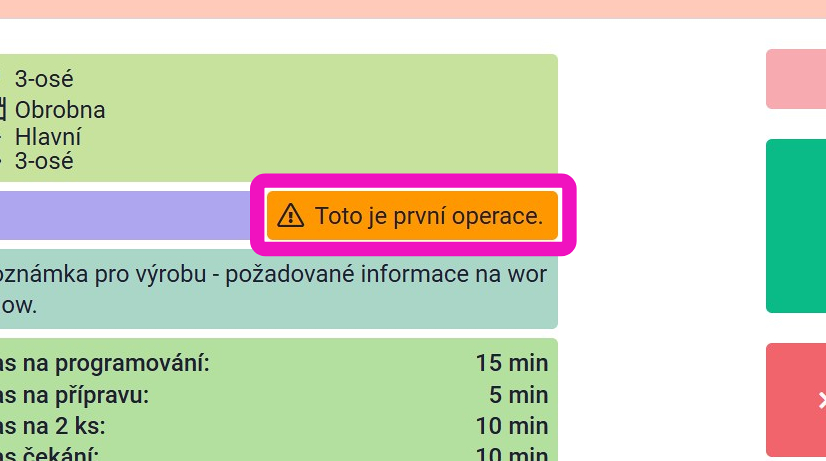
13. Poznámka pro výrobu z požadovaných informací na workflow.

14. Informace o tom, že dávka je v režimu pokračovat na stroji a název stroje.
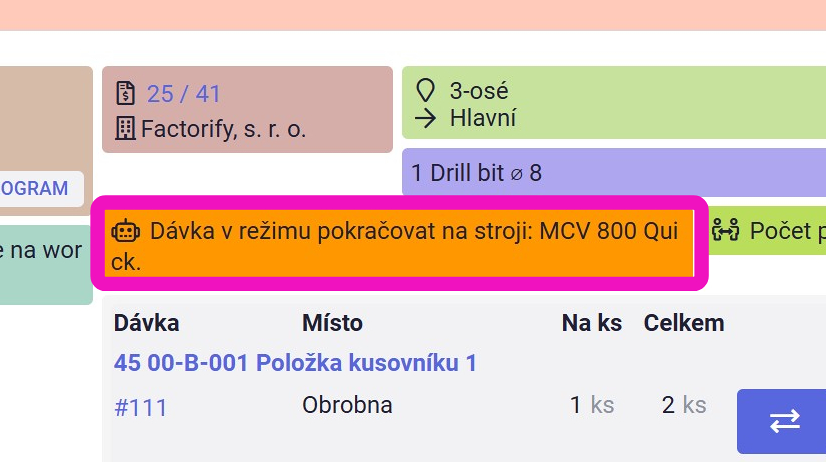
15. Informace o tom, že pro operaci je nutné více pracovníků v jeden čas (stroj musí obsluhovat více lidí).

16. Kusovník operace dávky.
- ID zboží
- Kód zboží
- Název zboží
- Dávka konkrétní zásoby
- Umístění
- Počet ks na jeden ks
- Počet ks celkem
- Tlačítko záměny zásob

17. Přílohy a informace.
- Dokumenty z nastavení operace zboží
- Výkresy
- Přílohy zobrazované na pracovišti z detailu dávky
- Přílohy zobrazované na pracovišti z detailu zboží
- Přílohy zobrazované na pracovišti z detailu pracoviště
- Přílohy z nastavení operace zboží
- Informace z nastavení operace zboží
- Vyplněné požadované informace

18. Normočasy z nastavení operace.

19. Tlačítko "Vygenerovat sériová čísla" pro vygenerování unikátního čísla pro každý kus dávky. Po dokončení akce zmizí a jsou zobrazena jednotlivá sériová čísla.

20. Tlačítko "Vytisknout štítky" pro tisk štítků aktuální dávky a nebo dávek vzniklých pomocí funkce "Přijaté položky".

21. Požadované informace z nastavení operace zboží. Bez jejich vyplní není možné dokončit práci.
Očekávanou odpověď lze omezit typem pole (text, číslo, datum, boolean, textarea, číselník)

22. Požadované dokumenty z nastavení operace zboží. Bez nahrání dokumentu nebo napsání důvodu není možné dokončit práci.

23. Poznámky.
- Poznámka pro výrobu z detailu zboží
- Poznámka pro výrobu z detailu dávky - může být nastavená jako editovatelná, editovat může operátor i mistr

24. Dokumentace z nastavení operace zboží.
Lze napsat do textové pole nebo nahrát soubor.
Po startu dávky automaticky zobrazen obsah, možné skrýt kliknutím na ikonu "-".
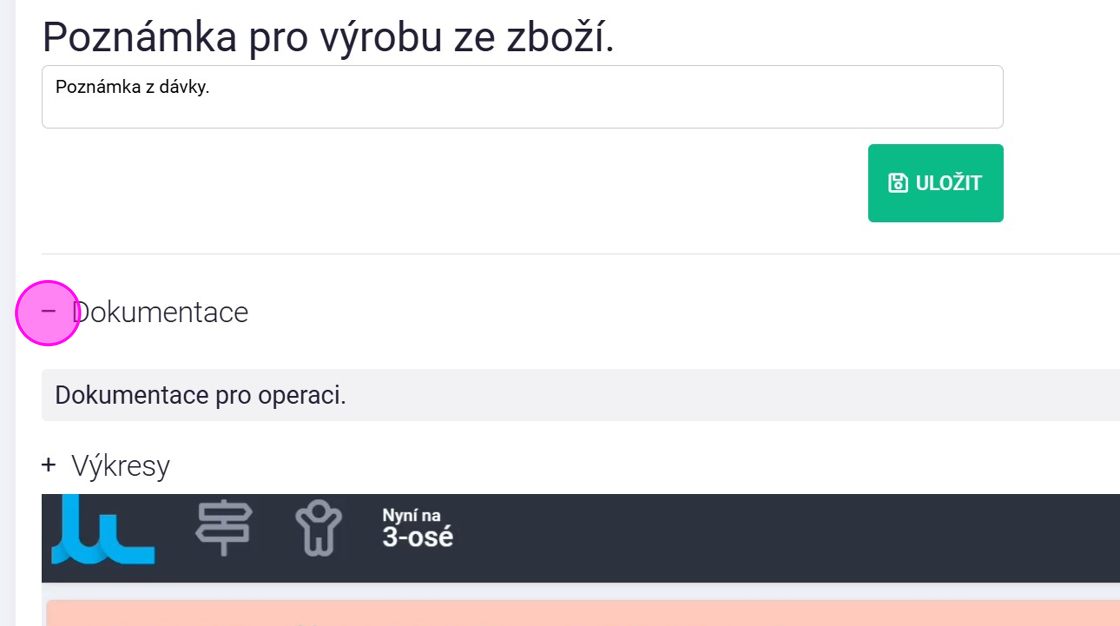
25. Výkres nahraný na zboží.
Po startu dávky skryt obsah, možné zobrazit kliknutím na ikonu "+".
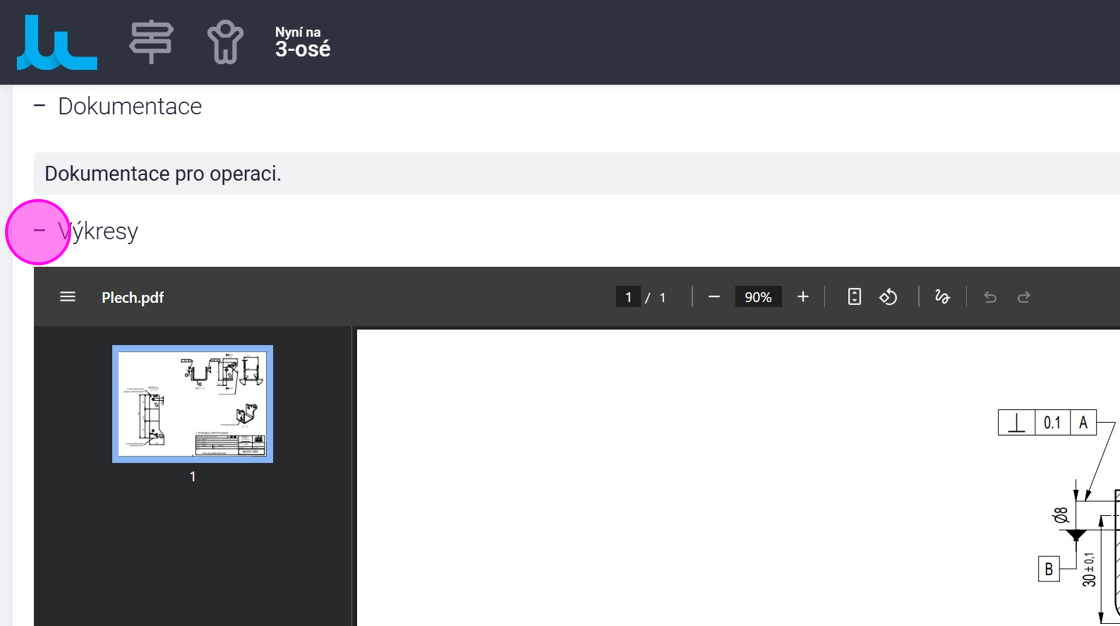
26. Video z nastavení operace zboží.
Vhodné například pro názornou ukázku provedení operace.
